說明書 YAMAHA MAGICSTOMP GUITAR EFFECTS PROCESSOR MK2
Lastmanuals提供軟硬體的使用指南,手冊,快速上手指南,技術資訊的分享,儲存,與搜尋 別忘了:總是先閱讀過這份使用指南後,再去買它!!!
如果這份文件符合您所要尋找的使用指南, 說明書或使用手冊,特色說明,與圖解,請下載它. Lastmanuals讓您快速和容易的使用這份YAMAHA MAGICSTOMP GUITAR EFFECTS PROCESSOR MK2產品使用手冊 我們希望YAMAHA MAGICSTOMP GUITAR EFFECTS PROCESSOR MK2的使用手冊能對您有幫助
Lastmanuals幫助您下載此使用指南YAMAHA MAGICSTOMP GUITAR EFFECTS PROCESSOR MK2

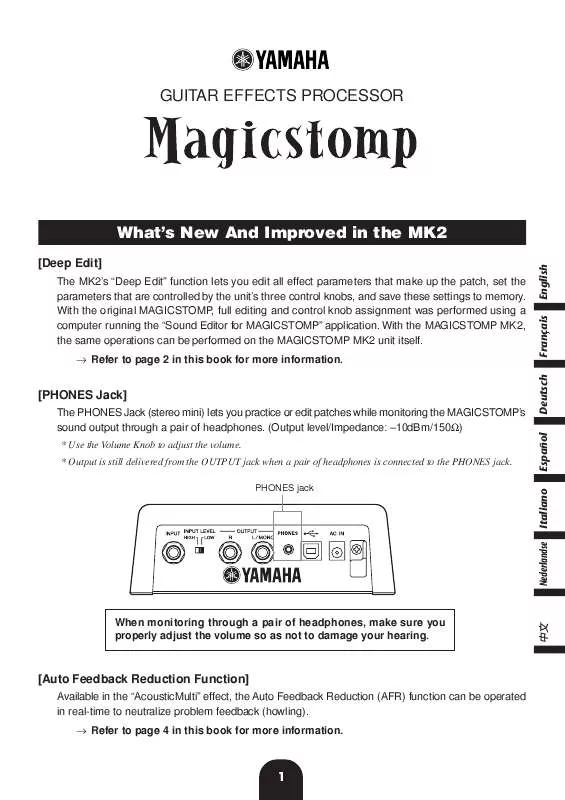
您也可以下載以下與您要搜尋的產品相關的手冊
 YAMAHA MAGICSTOMP GUITAR EFFECTS PROCESSOR MK2 (783 ko)
YAMAHA MAGICSTOMP GUITAR EFFECTS PROCESSOR MK2 (783 ko)
 YAMAHA MAGICSTOMP GUITAR EFFECTS PROCESSOR MK2 (778 ko)
YAMAHA MAGICSTOMP GUITAR EFFECTS PROCESSOR MK2 (778 ko)
手冊摘要: 使用說明書 YAMAHA MAGICSTOMP GUITAR EFFECTS PROCESSOR MK2
在使用指南中有清楚的使用說明
[. . . ] .
9 执行管理任务
53
53 54 55 56 57 57 57 58 58 59 59 60 61 61
iii
配置电子邮件 . .
ADIC Management Console 用户指南
监测 LED 面板 . .
61 63 65 66 66 67 67 68 68 69
10 配置信道和设备
71
71 71 71 72 73 73 73 74 74 75 75 75 76 76 76 77
管理 SCSI 信道 . .
11 配置 SAN 访问
79
79 80 80 81 81 81 82 83 84 84 85 87 88 88 89 89 92 93 93 94
启用已授权功能 . [. . . ] 在 Windows 中安装主机注册服务 . 在 Solaris 中安装主机注册服务 . .
iv
目录
12 SAN 故障排除 A 术语表
97 101
检查事件日志 . 97
ADIC Management Console 用户指南
v
vi
目录
前言
本手册介绍了操作 ADIC Management Console (AMC) 所必需的信息和说明。
适用读者
本指南是为系统管理员、操作员或任何想了解或使用 AMC 的人员编写的。 AMC 用于管理使用存储网络控 制器 (SNC) 或管理控制刀片 (MCB) 的存储区域网络 (SAN),例如 Scalar 24、 Scalar 100、 Scalar 1000、 Scalar i2000 和 Scalar 10K。
相关文档
Scalar 磁带库中 SNC 的 “硬件用户指南” 。 SNC Firmware 4 Reference Guide (SNC 固件 4 参考指南) — 文档 6-00676-xx Scalar i2000 User’s Guide (Scalar i2000 用户指南) — 文档 6-00421-xx
符号说明
本文档中使用的以下符号提示了重要信息: 符号 说明 警告: 小心: 注意: 定义 即将发生用电危险 可能会导致损坏 表明有助于更有效 利用系统的重要 信息 后果 死亡或严重伤害 可能会损坏设备或丢 失数据 无任何危险或损害性 后果
ADIC Management Console 用户指南
1
获得帮助
如果本文档无法解答您的问题或是您想安排培训,请联系 “ADIC 技术支持中心” (ATAC)。 美国地区: 美国以外的地区,免费电话: 因特网: 800. 827. 3822 00. 800. 9999. 3822 support@adic. com
联机帮助
可通过 AMC 的 Help 菜单或对话框上的 Help 按钮访问联机帮助。
2
前言
说明
本章介绍 AMC (ADIC Management Console)。 AMC 是一种功能完善的管理工具,可管理具有 “存储网络 控制器” (SNC) 或“管理控制刀片” (MCB) 连接的“存储区域网络” (SAN)。 SAN 是一种通过高速传输方 式 (如:光纤信道或千兆以太网)将服务器或工作站链接到磁盘阵列、磁带备份系统、交换机、桥接器以 及其它设备的网络。 SAN 可使存储通信与网络通信彼此独立,而不影响对存储数据的快速访问。
ADIC Management Console 用户指南
3
AMC 具有多级访问权限并可以定制视图和门户。通过跟踪不同的客户程序视图,可从任意客户程序重新调 用已保存的视图。服务器可以代表客户应用程序来维护帐户名和密码,从而提供安全保护功能。 AMC 还具 有支持 server-less (更少服务器)备份的功能、用于 LUN 映射的工具,并可方便地进行信道分区。
ADIC Management Console 的总体功能
AMC 采用三层客户程序 / 服务器模式。三个部分分别为:代理、服务器和客户程序。 Scalar i2000 中的代 理是 “管理控制刀片” (MCB)。在 Pathlight VX、 Scalar 24、 Scalar 100、 Scalar 1K、和 Scalar 10K 中, 代理是 “存储网络控制器” (SNC)。代理通过 “简单网络管理协议” (SNMP) 和 “基于 IP 的 SCSI” (SOIP) 协议来与服务器和其它被管理的代理进行通信。服务器同代理以及单个或多个客户程序进行通信。 从客户程序到服务器的通信使用 Java “远程方法调用” (RMI) API 完成。您可将一个或多个服务器实例安 装到 SAN 中运行任何 UNIX 或 Windows 平台软件、并远离 MCB 或 SNC 的系统中。请不要为一个客户程 序系统安装多个服务器。
使用 SAN 客户程序
Scalar 系列磁带库的 SAN 客户程序就是 AMC。作为 SAN 解决方案的一部分,使用 AMC 管理 Scalar 磁带 库是一种很方便的方法。若选择从产品光盘安装服务器和客户程序 (称为 Full 安装) ,则默认的客户程序 为 AMC SAN 客户程序。默认的 AMC 客户程序由一个基于 Java 的用户界面窗口和一个陷阱事件窗口组 成。在 SAN 中,可以安装一个或多个 AMC 客户程序实例。
使用磁带库管理客户程序
如果 SAN 含有智能平台系列 (如:Scalar i2000)磁带库,在 AMC 树面板中右键单击 Scalar i2000 图标, 可以启动 LMC (Library Management Console) 客户程序。以此种方式启动的 LMC 客户程序与在 Scalar i2000 的触摸屏上运行的界面相同。 LMC 只在 Scalar i2000 中提供。 右键单击 Pathlight VX 可以启动系统的 磁带库管理工具 Virtual Library Interface (VLI)。除 SAN 管理外,只有使用磁带库的操作员面板才能管理其 它 Scalar 磁带库。 有关 LMC 的详细信息,请参阅 Scalar i2000 User's Guide (Scalar i2000 用户指南) 。有关 VLI 的详细信 息,请参阅 Pathlight VX 的联机帮助。
ADIC Management Console 的具体功能
AMC 提供了磁带库和 SNC 功能的状态和控制项。以下功能详细说明了 AMC 的管理能力:
磁带库管理
AMC 可以链接到 LMC 或 VLI,从而对智能平台 Scalar 磁带库的操作进行管理。通过 Library Manager 按 钮可以使用 Scalar i2000 智能磁带库触摸屏上的所有功能。 通过 AMC 中的 VLI 按钮可以使用 Pathlight VX 中的所有功能。 有关磁带库管理操作的信息,请参阅 Scalar i2000 User's Guide (Scalar i2000 用户指南) 。有关 VLI 的详 细信息,请参阅 Pathlight VX 的联机帮助。
事件日志
您可以检索并查看事件日志。按事件的重要性过滤使故障分离过程得以简化。有关详细信息,请参阅第 59 页上的监测和管理事件日志和第 54 页上的配置策略。
4
说明
报告
您可以打印并保存按报告要求配置的报告。有关详细信息,请参阅第 51 页上的报告当前视图。
心跳
AMC 可监测系统组件,以确保服务的连续性。如果 SNC 或 MCB 不再可用,服务器组件会通知监测客户程 序。有关详细信息,请参阅第 59 页上的检测心跳。
健康状况检测
即时和定期健康状况检测,可以监测每个装置及其连接的设备。有关详细信息,请参阅第 57 页上的使用健 康状况检测。
信道分区
信道分区是一种基于信道的管理方法, 它可以管理 SAN 连接与信道上的 SCSI 或 FC 设备间的访问安全性。 • • 信道分区可用于确保服务器及其存储设备间访问的安全性,并将它们隔离开来,例如:与其它服务 器及相应的存储设备相隔离。 默认设置允许所有 SAN 连接访问所有 SCSI 或 FC 设备。
Data Mover
SNC 可以在与其连接的存储设备间直接移动数据。 Data Mover 释放了服务器上宝贵的系统资源,从而大大 提高了备份和恢复操作的速度。 Data Mover 是无服务器备份和恢复的引擎,并且为支持扩充复制规格 (ANSI T10/99-143r1) 的分级存储管 理应用程序提供了动力。
Scalar® Firewall Manager / Virtual Private SAN®
通过创建多个虚拟专用连接, Scalar® Firewall Manager (SFM) 和 Virtual Private SAN® (VPS) 技术使具有 多个用户的多个 SAN 共享相同的连接信道,以便访问相同或不同的存储元件。 SFM 和 VPS 可以管理发起方 (用户、主机或系统)和目标方 / 逻辑单元号 (LUN) 之间的访问。
extended VPS®
extended Virtual Private SAN® (eVPS) 功能可以进行访问控制以及 FC 和 SCSI 设备的映射, 并可在与主机 连接的每条 “光纤信道”上,灵活地将连接的设备单独地逐个映射到任何自定义的 LUN。由于 eVPS 向后 兼容,因此升级许可证时, VPS 和 SFM 的当前用户可以保留当前的映射。
虚拟专用映射
“虚拟专用映射” (VPM) 技术使配有 SCSI 主机总线适配器的原有系统或新系统能够访问 “光纤信道”设 备。 VPM 允许将 “光纤信道”和 SCSI 目标设备映射到专用 SCSI 主机信道。
SNMP
SNMP (简单网络管理协议)团体字符串是软件代理信息发送功能的一部分,它们可将网络设备分组为逻 辑集合,以便于管理。服务器上的团体字符串必须与要管理的装置上的团体字符串相匹配。
ADIC Management Console 用户指南 5
系统定义了三种字符串: • • • 读 — 用于查询装置 写 — 用于控制装置 陷阱 — 用于接收来自装置的事件消息
装置可含有 32 个读团体字符串和 32 个写团体字符串以及 1 个陷阱团体字符串。 系统为操作 “读”和 “写” SNMP 团体字符串提供了一组命令。这些字符串将设备按逻辑分组为各管理 团体。
磁带库 RMU 支持
从 Scalar 磁带库的 RMU (远程管理装置)获得的数据包含全局状态数据、驱动器数据和移动器数据。这 些数据显示在 AMC 数据面板中。从磁带库的右键单击菜单也可显示 RMU 数据。
安全性
系统定义了四级用户权限,每个级别都有特定的功能。有关详细信息,请参阅第 36 页上的表 2。
网络查找
网络查找使您能够根据网络地址和范围找到任何装置。这样,即使事先不知道具体的 “网际协议” (IP) 地 址,仍然可以对装置进行管理。
配置选项
您可以使用许多非默认参数、信道设置和事件管理变量来设置装置。有关详细信息,请参阅第 53 页上的执 行管理任务和第 79 页上的配置 SAN 访问。
更新固件
您可以从客户程序对装置和设备的固件进行更新。有关详细信息,请参阅第 68 页上的更新固件。
6
说明
入门
AMC 服务器通过以太网与其客户程序进行通信。要管理 SAN,需要在一个开放平台系统上安装服务器实 例,而该系统要通过以太网与每个 SNC 和 AMC 客户程序连接。要用 AMC 管理 SAN,必须至少安装一个 服务器实例。 AMC 客户程序可从装有该程序并与网络连接的任何系统启动。若 AMC 客户程序已与 Scalar i2000 上的服务器相连接, 则可启动 LMC (Library Management Console) 客户程序。 若 AMC 客户程序已与 Pathlight VX 系统中的服务器相连接,则可启动 VLI (Virtual Library Interface)。
注意
Scalar i2000 和 Pathlight VX 内嵌的服务器负责管理磁带库操作。同这些服务器 相连接的客户程序分别启动 LMC 和 VLI。不能从 LMC 或 VLI 启动可管理 SAN 的客户程序。
安装要求
下面将就每个系统平台的最低配置标准进行说明。
服务器系统要求
Java Runtime Environment 1. 4. 1 随 AMC 一起安装。您选择的操作系统的版本必须支持这一级别。
Windows
Microsoft® Windows NT®、Microsoft® Windows® 2000 和 Microsoft® Windows® XP 下的安装要求如下: • • • • Windows NT 4. 0 Server 或 Workstation、 Service Pack 6a、 Windows 2000 或 Microsoft® Windows® XP 最低内存:96MB 可用硬盘空间:40MB 安装 TCP/IP 协议的以太网
AIX
AIX 下的最低安装要求如下: • • • AIX® 4. 3. 3 maintenance package 10 或 AIX 5. 1 128 MB 系统内存 目标分区上有 60 MB 可用磁盘空间
ADIC Management Console 用户指南
7
HP-UX
HP-UX 下的安装要求如下。 • • • HP-UXTM 11. 0 或更高版本 80MB 或更大的系统内存 目标分区中有 60MB 可用磁盘空间
Solaris
Solaris 下的安装要求如下。 • • • • SolarisTM 2. 7 或 2. 8。维护级别必须支持 JDK 1. 4. 1 80MB 或更大的系统内存 目标分区中有 60MB 可用磁盘空间 公共桌面环境 (CDE) 由于 “OpenWindows 桌面环境”中的限制,在 AMC 的 Device Mapping 和 VPM 对话框中无法使用拖放编辑功能。若需要使用这些 AMC 功能之中的任何 一种,必须使用 CDE,而不能使用 “OpenWindows 桌面环境” 。
注意
Linux
Red Hat Linux 下的安装要求如下。 • • • • • Red Hat Linux 8 最低内存:80 MB 可用硬盘空间:60 MB 安装 TCP/IP 协议的以太网 支持图形输入的显卡
客户程序系统要求
Windows
• • • • Windows NT 4. 0 Server 或 Workstation、 Service Pack 6a 或 Windows 2000 或 Windows XP 最低内存:96 MB 可用硬盘空间:30 MB 安装 TCP/IP 协议的以太网
UNIX 平台
请遵守上述对相应服务器平台的要求。
8
入门
安装 AMC 之前
AMC 使用以太网进行通信。安装 AMC 之前必须配备以太网。 请检查临时目录中是否有完成安装所需的足够空间 (约 100 MB) 。
小心
安装以太网 1 获取客户程序、服务器以及 SAN 中任何其它 Scalar 磁带库的网络参数。 • • 2 3 4 5 6 使用静态 IP 地址。 如果 SAN 中的 Scalar 磁带库与服务器不在同一 TCP/IP 子网上,请指定一个默认网关地址和 / 或路由表条目。
保存此配置信息,以备将来参考。 连接服务器与网络集线器或交换机间的以太网电缆。 连接客户机与网络集线器间的以太网电缆。 连接网络集线器与 SAN 中的 Scalar 磁带库间的以太网电缆。 按照所使用操作系统对应的步骤配置网络。
安装 AMC 服务器
要管理 SAN,必须在系统上安装服务器实例,该系统要通过以太网与 ADIC 存储产品和运行客户程序的系 统相连接。此服务器不能是 Scalar i2000 内嵌的服务器或 Pathlight VX 中的 web 服务器。
注意
从 AMC 客户程序可以启动 Library Management Console (LMC) 客户程序。有 关 LMC 的操作说明,请参阅 Scalar i2000 Operator Guide (Scalar i2000 操作 员指南) 。
注意
从 AMC 客户程序可以启动 “虚拟磁带库界面” (VLI)。有关 VLI 的操作说明, 请参阅 Pathlight VX 的联机帮助。
在 Windows 系统安装服务器
请在完成第 9 页上的安装 AMC 之前中的各步骤后再安装 AMC 服务器。 在 Windows 系统安装 AMC 服务器 1 2 3 4 载入产品光盘。 单击 ADIC Management Console 4. 2 下的安装链接。 单击 OK。 当系统提示您选择安装设置时,如果不想在该主机上运行 AMC 客户程序,请选择 Server Only,否 则,请选择 Full。 AMC 服务器版本必须与 AMC 客户程序版本相同。若客户程序与服务器的 版本不同,它们将无法通信。
此操作将启动 InstallAnywhere 程序,它会在整个安装过程中为您提供提示。
小心
ADIC Management Console 用户指南
9
5 6
系统提示您配置网络查找时,确保定义的网段中有在第 9 页上的安装 AMC 之前的步骤 2 中所确定的 SAN 组件。 安装过程中对电子邮件的配置部分需要以下信息: • • • • 邮件服务器的网络名称,如:MyMailServer。 指定 SMTP 服务器的有效电子邮件帐户,如:Joan. Dow 此电子邮件帐户的有效密码,如:*u!nBe 当 AMC 与邮件收件人联系时,收件人可看到的电子邮件地址。此地址不必是之前经当前邮件服务 器验证的电子邮件地址,如:AMCAlert@MyCompany. com
7
请转到第 11 页上的启动 AMC 服务器。
在 UNIX 系统安装服务器
请在完成第 9 页上的安装 AMC 之前中的各步骤后再安装 AMC 服务器。 在 UNIX 系统安装 AMC 服务器 1 2 3 4 载入产品光盘。 单击 ADIC Management Console 4. 2 下的安装链接。 单击 OK。 打开文件夹,然后将映像文件复制到主机上的临时文件夹。 请检查临时目录中是否有完成安装所需的足够空间 (约 100 MB) 。在 Solaris 系统上,如果 /tmp 目录的大小不能满足 InstallAnywhere 的运行 需要,即使以后调整临时目录大小,安装也会失败。 请将 IATEMPDIR 环境变量设置为有足够空间的目录的名称。 InstallAnywhere 将使用此目录,而不是 /tmp 目录。 设置 Bourne shell (sh)、 ksh、 bash 和 zsh 的变量: $IATEMPDIR=/your/free/space/directory $ export IATEMPDIR 设置 C shell (csh) 和 tcsh 的变量: $ setenv IATEMPDIR /your/free/space/directory 5 从临时文件夹键入:chmod 777 < 文件名 >,如: chmod 777 MC400SOL. bin 然后按下 Enter 键。 6 如果临时文件夹 “不”在用户的路径中,应键入 [ 空格 ]. /< 文件名 >,如: . /MC400HPX. bin 然后按下 Enter 键。 这样就可以从当前目录启动安装程序。 如果临时文件夹在用户路径中,则只需键入:< 文件名 > (包括扩展名) ,如: MC400LIN. bin 然后按下 Enter 键。 此操作将启动 InstallAnywhere 程序,它会在整个安装过程中为您提供提示。
10
小心
入门
7
当系统提示您选择安装设置时,如果不想在该主机上运行 AMC 客户程序,请选择 Server Only,否 则,请选择 Full。 AMC 服务器版本必须与 AMC 客户程序版本相同。若客户程序与服务器的 版本不同,它们将无法通信。
小心
8 9
系统提示您配置网络查找时,确保定义的网段中有在第 9 页上的安装 AMC 之前的步骤 2 中所确定的 SAN 组件。 安装过程中对电子邮件的配置部分需要以下信息: • • • • 邮件服务器的网络名称,如:MyMailServer。 指定 SMTP 服务器的有效电子邮件帐户,如:Joan. Dow 此电子邮件帐户的有效密码,如:*u!nBe 当 AMC 与邮件收件人联系时,收件人可看到的电子邮件地址。此地址不必是之前经当前邮件 服务器验证的电子邮件地址,如:AMCAlert@MyCompany. com
10 请转到第 11 页上的启动 AMC 服务器。
启动 AMC 服务器
启动服务器后,请确保服务器在启动客户程序前完成网络查找。当服务器已完成网络查找并准备接收连接 时,消息 Ready. Waiting for commands 将出现在服务器窗口中提示符的上面。
启动 Windows 服务器
请在开始进行 SAN 管理会话时启动服务器,但完成会话时不要退出服务器。请使服务器保持运行。 从 Windows 系统启动 AMC 服务器 1 2 选择开始按钮,指向程序。 指向 ADIC Management Console。然后选择 Server。 如果已将 AMC 服务器安装到非默认路径下,请改为从该位置启动服务器。 启动服务器后,显示器上会打开一个窗口。命令提示符前面出现消息 Ready. Waiting for commands 时,则表示网络查找已完成。 如果配置含有许多大的网段或远程网段,则可能需要花费较长时间才能完成查找。 不要关闭服务器窗口。按照第 17 页上的关闭 AMC 服务器中所述的退出步骤关 闭服务器。
注意
3
请转到第 13 页上的启动 AMC 客户程序。
启动 UNIX 服务器
请在开始进行 SAN 管理会话时启动服务器,但完成会话时不要退出服务器。请使服务器保持运行。 从 UNIX 系统启动 AMC 服务器 1 在终端窗口中键入 Server,然后按下 Enter 键。 Server <enter>
ADIC Management Console 用户指南
11
注意
字母 S 必须大写。
系统显示服务器窗口。 如果配置含有许多大的网段或远程网段,则可能需要花费较长时间才能完成查找。 不要关闭服务器窗口。按照第 17 页上的关闭 AMC 服务器中所述的退出步骤关 闭服务器。
注意
2
请转到第 13 页上的启动 AMC 客户程序。
安装 AMC 客户程序
AMC 客户程序用于管理 SAN。
安装客户程序之前
如果已安装了客户程序实例并希望再安装一个,或者已经用 Server Only 安装选项安装了 AMC 服务器实 例,请转到第 12 页上的安装 Windows AMC 客户程序或第 12 页上的安装 UNIX 客户程序。 如果已经用 Full 选项安装了 AMC 实例,且不打算再安装其它客户程序,请转到第 13 页上的启动 AMC 客 户程序。 否则,请在安装客户程序之前首先完成第 9 页上的安装 AMC 之前和第 9 页上的安装 AMC 服务器中的 操作。
安装 Windows AMC 客户程序
AMC Windows 客户程序可在 Windows NT、 Windows 2000 或 Windows XP 系统上运行。 在 Windows 系统上安装客户程序 1 2 3 4 5 载入产品光盘。 单击 ADIC Management Console 4. 2 下的安装链接。 单击 OK。 提示您选择安装设置时,选择 Client Only。 请转到第 13 页上的启动 AMC 客户程序。
此操作将启动 InstallAnywhere 程序,它会在整个安装过程中为您提供提示。
安装 UNIX 客户程序
AMC 客户程序可以在 Solaris、 Linux、 HP-UX 或 AIX 上运行。 在 UNIX 系统上安装客户程序 1 2 3 载入产品光盘。 单击 ADIC Management Console 4. 2 下的安装链接。 单击 OK。
12
入门
4
打开文件夹,然后将映像文件复制到主机上的临时文件夹。 请检查临时目录中是否有完成安装所需的足够空间 (约 80 MB) 。在 Solaris 系统上,如果 /tmp 目录的大小不能满足 InstallAnywhere 的运行 需要,即使以后调整临时目录大小,安装也会失败。 请将 IATEMPDIR 环境变量设置为有足够空间的目录的名称。之后, InstallAnywhere 将使用该目录,而不使用 /tmp。 设置 Bourne shell (sh)、 ksh、 bash 和 zsh 的变量: $IATEMPDIR=/your/free/space/directory $ export IATEMPDIR 设置 C shell (csh) 和 tcsh 的变量: $ setenv IATEMPDIR /your/free/space/directory
小心
5 6
从临时文件夹键入:chmod 777 < 文件名 >,如: chmod 777 MC400SOL. bin 如果临时文件夹 “不”在用户的路径中,请键入 [ 空格 ]. /< 文件名 >,如: . /MC400SOL. bin 这样就可以从当前目录启动安装程序。 如果临时文件夹在用户路径中,则只需键入:< 文件名 > (包括扩展名) ,如: MC400SOL. bin 此操作将启动 InstallAnywhere 程序,它会在整个安装过程中为您提供提示。
7 8
提示您选择安装设置时,选择 Client Only。 请转到第 13 页上的启动 AMC 客户程序。
启动 AMC 客户程序
要管理 SAN,需将客户程序与 Scalar i2000 或 Pathlight VX 的远程 AMC 服务器连接起来。
注意
远程服务器可以接收连接时,消息 Ready. Waiting for commands 将出 现在服务器窗口中提示符的上面。
根据客户程序运行的操作系统,按下列步骤中的一种启动客户程序:
启动 Windows 客户程序
如果在远程服务器完成查找之前启动客户程序,客户程序不会连接到服务器。 启动 Windows 客户程序 1 2 如果在安装过程中接受了默认设置,请在开始菜单中选择 ADIC Management Console 程序组,找到 客户程序图标。如果选择了非默认的程序组,则请进入该程序组。 选择 Client,启动程序。 启动客户程序时,将出现 ADIC Management Console 窗口和 Receive Event Traps 窗口。如果发出 了事件陷阱,在 Received Event Traps 窗口中会显示消息。运行客户程序时,不能关闭 Received Event Traps 窗口,但可将其最小化。
ADIC Management Console 用户指南 13
3
如果远程服务器在客户程序的远程系统上运行,客户程序窗口将显示一条提示信息,提示您连接到服务 器。请转到第 14 页上的连接到服务器。 如果远程服务器与客户程序在同一系统上运行,系统会自动连接到服务器。此时,客户程序窗口显示一 条登录提示信息。请转到第 15 页上的登录。 完成初始登录后,请再设置一个 SAN 管理员。设置 SAN 管理员将禁用默 认的 admin 登录名。请参阅第 37 页上的添加新用户帐户。
小心
启动 UNIX 客户程序
如果在远程服务器完成查找之前启动客户程序,客户程序不会连接到服务器。 启动 UNIX 客户程序 1 要启动 HP-UX、 AIX、 Solaris 或 Linux 客户程序,请启动一个终端窗口并键入 Client < 输入内容 > 然后按下 Enter 键。 字母 C 必须大写。
注意
启动客户程序时,将出现 ADIC Management Console 窗口和 Received Event Traps 窗口。如果发 出了事件陷阱,在 Received Event Traps 窗口中会显示消息。客户程序运行时,不能关闭 Received Event Traps 窗口。但是,可以将其最小化。 2 如果服务器在客户程序的远程系统上运行,客户程序窗口将提示您连接到服务器。请转到第 14 页上的 连接到服务器。 如果服务器在客户程序的本地系统上运行,系统会自动连接到服务器。此时,客户程序窗口显示一条登 录提示信息。请转到第 15 页上的登录。
连接到服务器
若客户程序与服务器是本地关系,系统会自动建立连接。 启动客户程序后再连接远程 AMC 服务器 1 在 Connect to Server 对话框中,键入远程服务器的网络名称或 IP 地址。
注意
若键入 Scalar i2000 或 Pathlight VX 的 IP 地址,则无法管理 SAN。 Scalar i2000 和 Pathlight VX 上安装的服务器只用于管理磁带库操作。
2
选择 OK。
注意
若已启动客户程序,则可以通过选择 Session 菜单,然后选择 Connect to Server 来显示此对话框。
3
请转到第 15 页上的登录。
14
入门
登录
建立与服务器的新连接后,将自动显示 Log On 对话框。选择 Session,然后选择 Log On 时,也可显示该 对话框。选择 Log On 工具栏按钮时也可显示 Logon 对话框。
登录 在 Logon 对话框中,键入 “admin”作为用户名。如果是第一次登录,请键入 “password”作为密码。 完成初始登录后,请再设置一个 SAN 管理员。设置 SAN 管理员将禁用默 认的 admin 登录名。请参阅第 37 页上的添加新用户帐户。
小心
如果登录错误,登录对话框将消失,屏幕的 Status/Message Area 会出现:Unsuccessful log on。请参阅 第 32 页上的 Status/Message Area。选择 Session > Log On,并重新键入您的登录信息。 如果登录成功,客户程序下载主门户数据时会显示状态栏。有关主门户和普通门户的详细信息,请参阅第 39 页上的使用门户。 默认主门户含有查找到的所有设备,与查找配置文件相对应。下载完成后, AMC 屏幕会显示数据。有关此 屏幕的信息,请参阅第 22 页上的解读 SAN 管理信息面板。
ADIC Management Console 用户指南
15
注销
AMC 使用完毕后请注销。无需重新启动客户程序,就可以进入下一个管理会话。 注销 1 选择 Session 菜单,然后选择 Log Off。 系统会显示一个警告对话框。 选择 Log Off 工具栏按钮也可以启动 Log Off 对话框。
系统会显示一个警告对话框。 2 如果要注销,请选择 Yes。选择 Yes 时,如果更改了当前视图,系统会提示您保存当前的视图。 系统显示 Save Current View 对话框。 如果改变了主意,请选择 No。如果选择 No,系统会返回视图。 3 如果改动了要保存的视图,请选择 Yes。 如果不想保存所做的更改,请选择 No。
退出 AMC 客户程序
Exit 将停止 AMC 客户应用程序并关闭其窗口。 如果下次使用 AMC 时要重新启动客户应用程序,请使用 Exit。通常,在结束一个会话而开始新会话时,只 进行注销,而让客户程序继续运行。 退出 AMC 1 2 注销后,请选择 Session > Exit。 系统会显示 Exit 对话框。 如果要退出,请选择 Yes。此时将关闭视图。 如果改变了主意,请选择 No。 如果选择了 No,将返回关闭的视图。
16
入门
关闭 AMC 服务器
在所有平台上,关闭 AMC 服务器的方式都是一样的。 不能关闭 Scalar i2000 或 Pathlight VX 内嵌的服务器。
注意
1 2
在完成注销 (请参阅第 16 页上的注销)并退出客户程序 (请参阅第 16 页上的退出 AMC 客户程序) 后,请将鼠标放在服务器窗口中的命令提示符后。 请键入 “exit” ,然后按下 Enter 键。 服务器窗口消失。
ADIC Management Console 用户指南
17
18
入门
常见问题
本节提供了常见问题及其解答的参考。
什么是 SAN?
SAN 是一种存储区域网络,它通过高速传输方式 (如:光纤信道或千兆以太网)将服务器或工作站链接到 磁盘阵列、磁带备份系统、交换机、桥接器以及其它设备。
安装后看不到任何 SAN 组件该怎么办?
如果未更改安装向导 Configure Discovery Settings 屏幕中出现的示例网段语句 (1. 1. 1. 1 - 1. 1. 1. 2),您不 会看到 SAN 组件。 按照第 55 页上的查找 SAN 中的说明修改示例语句并添加反映您网络环境的语句。为每个子网添加单独的 语句。本节还含有有关重新查找 SAN 的说明。
可以从 Scalar i2000 或 Pathlight VX 管理 SAN 吗?
不可以。对于 i2000 和 Pathlight VX 解决方案而言,只有远程客户机才能使用 AMC。
必须安装服务器或客户程序吗?
要管理 SAN,您必须在至少一个远程系统上至少安装一个 AMC 服务器实例和客户程序实例。请参阅第 9 页上的安装 AMC 之前。请不要为一个客户计算机安装多个服务器实例。升级时应将服务器和客户程序同时 升级,以使服务器和客户程序能够获得最佳通信。 要实现远程 (即:不通过触摸面板)管理 Scalar i2000,必须安装 SAN 客户程序。
在安装期间未配置电子邮件,之后还可以对其进行配置吗?
请参阅第 53 页上的配置电子邮件。
ADIC Management Console 用户指南
19
如何理解界面组件?
请参阅第 22 页上的解读 SAN 管理信息面板。要了解 AMC 界面与 LMC 界面的不同之处,请参阅第 32 页 上的表 1。
如何创建 SAN 管理员帐户?
请参阅第 37 页上的添加新用户帐户。
什么是门户?
门户是代表某一特定用户的控制领域的一组存储区域网络设备。SAN 管理员的默认门户是支持 SAN 的全部 装置和 AMC 可以访问的子网上与这些装置相连的存储器。也称其为主门户。 SAN 管理员可授权其他用户 访问主门户的子网。
如何为用户创建门户?
请参阅第 39 页上的创建新门户。
如何创建用户帐户?
请参阅第 37 页上的创建、修改和删除用户帐户。
每种用户类型各有哪些权限?
请参阅第 36 页上的表 2。
如何更新固件?
对于 Scalar i2000,应使用 LMC。对于 Pathlight VX,应使用 VLI。对于其它 ADIC SAN 组件,请参阅第 68 页上的更新固件。
如何修改查找配置?
请参阅第 55 页上的查找 SAN。
如何创建策略?
对于 Scalar i2000,应使用 LMC。请参阅 Scalar i2000 Operator Guide (Scalar i2000 操作员指南) 。对于 Pathlight VX,应使用 VLI。对于其它 SAN 组件,请参阅第 54 页上的配置策略。
20
常见问题
SAN 管理界面
AMC 界面中有许多菜单和工具栏按钮。
菜单
AMC 把各种用户命令组成许多不同的菜单: • • • • • Session 菜单含有可管理当前已建立连接的命令:连接到服务器、注销和登录、更改密码以及退出 程序。 View 菜单含有可影响门户的逻辑图形表示的命令:打开、保存、删除、创建视图、在视图中搜索 某一特定组件、查看有视图访问权限的其他用户或者按视图打印报告。 Admin 菜单含有可影响 SAN 配置的命令,如:创建和管理用户、门户、团体字符串和策略。 Category 菜单含有可影响类别 (分为逻辑组的 SAN 组件)的命令。 通过 Help 菜单可以访问联机帮助、服务器和客户程序内部版本号声明及版权声明。
工具栏
工具栏中有六个按钮,代表常用命令,菜单中也有这些命令。 • • • • • • Log On 可启动 Log On 对话框。如果有当前用户,系统必须首先收到对将关闭当前视图的确认。 Log Off 可在确认注销请求后注销当前用户。 Open View 可在确认应关闭当前视图后启动视图浏览器。 Save Current View 可立即保存当前视图。只有对视图做出更改后,该按钮才可用。 Close Current View 可在确认关闭视图请求后关闭当前视图。若对视图做出更改,系统会先提示 用户进行保存。 Find 可显示用于搜索特定 SAN 组件的对话框。
ADIC Management Console 用户指南
21
面板
AMC 界面中有三个信息面板: • • • 树面板可显示分层组织的 SAN 组件的图示,并用特殊的图例和文本信息代表 SAN 结构。 图形面板可显示 SAN 的非文本图示,映射到热点且带有文本的菜单除外。 数据面板列出了组件、配置和建立 SAN 组件的技术标准。
收到的事件陷阱窗口
无论何时运行 AMC,始终会打开一个单独的窗口,显示收到的事件陷阱。此窗口可以最小化,但不能关闭。 启动 AMC SAN 客户程序后,在显示 SAN Management 窗口的同时还将显示 Received Event Traps 窗 口。发出事件陷阱时,会在此窗口显示消息。客户程序处于运行状态时,不能关闭该窗口,但可将其最小 化。有关陷阱的详细信息,请参阅第 59 页上的监测和管理事件日志。
解读 SAN 管理信息面板
AMC 主屏幕由三个面板组成。 • • • 树面板按 IP 地址排序列出了 SNC 和带有 SNC 的 Scalar 磁带库。有关每个配置的详细信息以文字 和图形两种形式编码为屏幕内容。 在树视图中选择 SNC 或 Scalar 磁带库后,图形面板以非文字形式显示该设备的配置信息。 在树视图中选择 SNC 或 Scalar 磁带库后,数据面板以表格形式显示相关的状态信息。
树面板
交互式屏幕的左侧面板称为树面板。此面板以分层方式显示 SAN 组件。对智能平台系列产品 (如:Scalar i2000 和 Pathlight VX)的显示不同于对其它 SAN 组件的显示。
22
SAN 管理界面
图1
AMC 对 Scalar i2000 的表示方式
Scalar i2000
代表 Scalar i2000 物理磁带库的树面板字符串由三部分组成:IP 地址、磁带库名称 (如:adiclib)和磁带 库产品标识 (Scalar i2000)。单击 Scalar i2000 磁带库左边的节点符号可以显示相关的设备 (驱动器)和分 区。图 1 中所有节点都已展开。节点符号是一种切换按钮。再次单击它,可以折叠展开的节点。 图 1 中的 Scalar i2000 磁带库含有一个分为两个分区的物理磁带库。在物理磁带库行的下一行中,表示分区 的字符串由两部分组成:Partition 一词和该词后面的分区名称。图 1 中的分区名为 SDLT 和 LTO。磁带设 备字符串由短语 SCSI Tape Device 和紧随其后的驱动器位置坐标组成。此区域也可能显示 Fibre Channel Tape Device。有关这些功能的说明,请参阅 Scalar i2000 User’s Guide (Scalar i2000 用户指南) 。
ADIC Management Console 用户指南 23
图2
AMC 对 Pathlight VX 的表示方式
Pathlight VX
表示 Pathlight VX 的树面板字符串在结构和功能上同表示 Scalar i2000 的字符串相似。图 2 显示了 Pathlight VX 节点展开时的情况。其中含有一个名为 nyvp1_lib1 的虚拟磁带库。此虚拟磁带库中有三个驱 动器。有关虚拟磁带库和驱动器的详细信息,请参阅 Pathlight VX 的联机帮助。
注意
与对 SAN 的操作相反,要执行磁带库操作,请在树面板中右键单击 Scalar i2000 或 Pathlight VX。系统会显示仅含有 Library Manager 或 VLI 的菜单。单 击 Library Manager (或 VLI) 。系统启动 LMC (或 VLI) 。
24
SAN 管理界面
SNC 和 Scalar 24、 100、 1000 以及 10K 磁带库
表示独立的 SNC、 Scalar 24、 Scalar 100、 Scalar 1000 或 Scalar 10K 的树面板字符串由三部分组成:设 备的 IP 地址、名称及产品系列。 单击磁带库图示左侧的节点符号可以显示汇集后的 “存储网络控制器” (SNC)。
注意
SNC 安装到磁带库后就视为已汇集,而不再作为独立设备运行。
节点符号是一种切换按钮。再次单击它,可以折叠展开的节点。 • • • • Scalar 10K 磁带库包含多个 SNC Scalar 1000 磁带库包含三个 SNC Scalar 100 磁带库包含一个 SNC Scalar 24 磁带库包含一个 SNC
展开 SNC 节点,可显示信道。展开信道,可显示连接的主机和设备。 SNC 和信道的节点符号也具有切换 按钮的作用。再次单击它,可以折叠展开的节点。请参阅图 3。
ADIC Management Console 用户指南
25
图3
AMC 对 SNC 和系统组件的表示方式
第 26 页上的图 3 显示的是含有多个已展开树元素的树面板。由于选中了 IP 地址为 172. 16. 76. 215 的 SNC 5100,因此它在树面板中以蓝色突出显示。此 SNC 汇集到 Scalar 1000 中。有关图形面板和树面板中使用 的符号的列表,请参阅图 4。
26
SAN 管理界面
图4
图形面板和树面板中使用的符号
信道模式图示一览表,请参阅图 5。 图5 信道模式图示
Target 是光纤信道的默认模式。此模式以蓝色显示。将信道设置为 Target 后,就可以看见连接的主机。但 是,必须先运行主机注册软件 (HRS)。请向您的服务代表了解安装此软件的有关事宜。 绿色表示信道处于 Initiator 模式。Initiator 是 SCSI 信道的默认模式。将信道设置为 Initiator 后,就可以看 见连接的设备。 除了 Target 模式和 Initiator 模式外, “光纤信道”还可以在 Target and Initiator 模式下运行。在此模式 下, “光纤信道”图标为紫色。
ADIC Management Console 用户指南
27
AMC 将显示运行 HRS 的 SCSI 主机和 “光纤信道”主机。有关安装 HRS 的信息,请参阅 SNC 的用户
指南。
右键单击在树面板中选择的 “光纤信道” 、 SCSI 信道、设备或 SNC,可显示与右键单击的项目相对应的 命令菜单。要查看这些菜单,请参阅以下各节: • • • • • 第 57 页上的获取有关磁带库的信息 第 65 页上的管理 SAN 装置 第 73 页上的管理光纤信道 第 71 页上的管理 SCSI 信道 第 76 页上的管理设备
刷新树面板中的数据时,图形面板和数据面板也会刷新。
设备编号
第 26 页上的图 3 显示了不同信道上的设备。这些设备都根据标准方法进行了编号。要了解编号的含意,请 参阅图 6。 • • • 图6 方括号中冒号前面的数字表示目标 ID (或 SCSI ID) 。 方括号中冒号后面的数字表示设备 LUN (逻辑单元号) 。此数字有时也称为目标 LUN。 破折号后面的数字是分配的 LUN。此数字有时也称为内部 LUN。 设备编号标准
SCSI 信道为 ID 0-15 提供了目标空间。设备 LUN 0-31 同每个 ID 相关联。分配的 LUN 就是装置在查找期 间分配的 LUN。目标 ID 和设备 LUN 是物理概念。 “分配的 LUN”是管理概念,用户可利用它来创建专用设备映射。请参阅 Scalar i2000 的 Scalar i2000 Operator Guide (Scalar i2000 操作员指南)中 Setup > Device 下列出的命令。有关带有 SNC 的磁带库, 请参阅第 76 页上的编辑设备映射、第 84 页上的使用 Scalar Firewall Manager (SFM)、第 88 页上的使用 eVPS 或第 94 页上的使用 VPM。 对于 Scalar i2000 驱动器,请将 AMC 图形面板中的磁带设备标号与 LMC Monitor > Drives 中所显示的对 话框进行比较。有关 Scalar i2000 编号标准的详细信息,请参阅 Scalar i2000 User’s Guide (Scalar i2000 用户指南) 。 对于 Pathlight VX,系统会在虚拟磁带库中按顺序创建虚拟驱动器并进行编号。 Pathlight VX 结合了虚拟和 物理的驱动器、磁带库和介质。有关解释 Pathlight VX 界面的详细信息,请参阅 Pathlight VX 的联机帮助。
图形面板
在屏幕右侧数据面板的上面,是选定 SNC 网络配置的图形表示。这就是图形面板。 对于独立的 SNC 或者装有存储网络装置的 Scalar 磁带库,在树面板中选择 SNC、信道、主机或设备时, 图形面板将以蓝色突出显示相应符号。未选中的 SCSI 信道将以黑色显示。请参阅第 26 页上的图 3。未选 中的 “光纤信道”将以黄色显示。
28
SAN 管理界面
选择 Scalar i2000 或 Pathlight VX 时, 图形面板也会进行显示。 带有标注的黑色矩形表示 Scalar i2000 物理 磁带库,其中一定数量的蓝色条块则表示相应数目的分区。带有标注的黑色矩形也用来表示 Pathlight VX 物理磁带库,其中一定数量的蓝色条块则表示相应数目的虚拟磁带库。请参阅第 23 页上的图 1 和第 24 页 上的图 2。 右键单击在图形面板中选择的 “光纤信道” 、 SCSI 信道、设备或 SNC,可显示与右键单击的项目相对应 的命令菜单。要查看这些菜单,请参阅以下各节: • • • • • 第 57 页上的获取有关磁带库的信息 第 65 页上的管理 SAN 装置 第 73 页上的管理光纤信道 第 71 页上的管理 SCSI 信道 第 76 页上的管理设备
数据面板
在屏幕右侧图形面板的下方,是以表格形式表示的选定状态信息。这就是数据面板。 Scalar i2000 的状态数据用 LMC 访问。 LMC 报告的数据与 AMC 数据面板报告 的数据不同,并在单独的表格中报告。有关详细信息,请参阅 Scalar i2000 。 Pathlight VX 的状态用 VLI 访 Operator Guide (Scalar i2000 操作员指南) 问。有关详细信息,请参考 VLI 的联机帮助。
注意
在树面板中选择磁带库时,数据面板会显示由该磁带库的 “远程管理装置” (RMU) 报告的下列信息: Global Status Last Global Status SNMP Timeout Agent Modifiers Refresh rate IP Address Host Name RMU Version Shutdown State Last Shutdown State Error Code Error Data Service Action Code Service Tag 磁带库当前的总体状态:unknown、 ok、 degraded 或 failure 磁带库最后的总体状态:unknown、 ok、 degraded 或 failure 请参阅相应磁带库的文档 请参阅相应磁带库的文档 请参阅相应磁带库的文档 唯一的网际协议地址 RMU 的 “域名服务器” (DNS) 主机名 磁带库当前的固件级别 磁带库当前的关闭状态:other、 unknown、 normal、 powerfail 或 errorreboot 磁带库最后的关闭状态:other、 unknown、 normal、 powerfail 或 errorreboot 为 “维修措施代码”提供的整数值 提高 “维修措施代码”的精确度的参数 诊断过程中使用的代码 原始配置的标识号
ADIC Management Console 用户指南
29
选定 SNC 后,数据面板下半部分将显示如下信息: World Wide Name IP Address Firmware Revision Serial Number Log Size Serial Baud Rate Health Check Level Health Check Interval Receive Event Traps Ethernet Type UDP Port VPS Enabled SFM Enabled VPM Enabled Data Mover Module Enabled 世界唯一的节点名 唯一的网际协议地址 格式为 xx. xx. xx 的数字,表示 SNC 上固件的级别 制造过程中分配给 SNC 的编号 SNC 上日志文件的大小 HyperTerminal 连接的速度 健康状况检测所处的级别:0-4 健康状况检测之间的间隔时间 (单位为分钟) 状态为 Enabled 或 Disabled 10-base T 或 100-base T 接收 SNMP 陷阱的 “用户数据报协议”端口 Yes (启用)或 No (禁用) Yes (启用)或 No (禁用) Yes (启用)或 No (禁用)
选定 SCSI 信道后,数据面板屏幕的下半部分将显示如下信息: Channel Type Channel Mode Host ID (if channel in initiator mode) Termination Max Width Low Voltage 或 High Voltage、 Single-Ended 或 Differential Target 或 Initiator SCSI 总线信道 ID 状态为 Enabled 或 Disabled 总线宽度 (单位为比特) 总线速度 (单位为兆赫) 状态为 Operational 或 Offline 允许的 SCSI ID 数 允许的 SCSI LUN 数
Max Speed
Status Max IDs per Bus (if channel in initiator mode) Max LUNs per ID (if channel in initiator mode)
选定 “光纤信道”后,数据面板屏幕的下半部分将显示如下信息: World Wide Port Name World Wide Node Name Serial Number Media 分配给此端口的唯一 64 位标识符 由制造商分配的唯一 64 位标识符 制造过程中分配给光纤信道连接器的编号 Short Wave 或 Long Wave、 Dual PMC 或 Single PMC 或 GBIC 类型
30
SAN 管理界面
Firmware Revision Port Type Port Mode Address Identifier Host Type Loop ID Frame Size Frame Buffer Size Connection Max Speed Status Link Error Statistics Link Failure Count Loss of Sync Count Loss of Signal Count Primitive Sequence Protocol Error Count Invalid Transmission Word Count Invalid CRC Count
光纤信道控制器固件版本 Point-to-Point (N_Port)、 fabric loop (NL_Port)、 Fabric_Attached (N_Port) 或 none Public 或 Private, Initiator 或 Target 仲裁环 _ 物理地址 (AL_PA) 地址 连接的主机所安装的操作系统 0-125 512、 1024 或 2048 存储空间,通常大于一个帧 光纤信道芯片的连接选项 1 GB 或 2 GB Ready 或 Not Ready 标题:后面的数字为 SNC 在两个网络光纤连接之间的 全双工信道上统计的错误 诊断过程中使用的计数 诊断过程中使用的计数 诊断过程中使用的计数 包含特殊控制信息的传输字。接收到具有同一值的三个 传输字时,就会识别原始顺序 传输字为 40 位 (传输的最小信息单位) 循环冗余检查,一种错误检测算法
选定设备后,数据面板屏幕的下半部分将显示如下信息: Vendor ID Product ID Revision Serial Number Removable Capacity Block Size Width Speed 厂商名称 厂商指定的产品名称 厂商的版本号 制造过程中分配给设备的编号 Yes 或 No 用于磁盘设备,指块的数目 用于磁盘设备,指块的大小 用于磁带设备,指总线宽度 (单位为比特) 用于磁带设备,指总线速度
ADIC Management Console 用户指南
31
Status/Message Area
屏幕的最底部的区域用于显示状态信息。此区域称为 Status/Message Area (状态 / 信息区域) 。 在 Status/Message Area 的最左侧, 显示选定 SNC 的正常运行时间。Up Time 是指自上次引导 SNC 后经 过的时间 (多少小时、分和秒) 。
管理磁带库还是管理 SAN?
某些在 LMC 或 VLI 中可用的 SAN 功能有时也可以在 AMC 中使用,只是名称不同。 有关各种工具及其适用性的一览表,请参阅表 1 。 表1 功能 设置 SCSI ID 设置光纤信道 Loop ID 信道分区 SFM eVPS 各种界面的类似配置工具和功能 ADIC Management Console 用于信道: SCSI Channel 菜单 1 用于信道: Fibre Channel 菜单 1 SNC 菜单 1> Access options SNC 菜单 1 > Access options SNC 菜单 1 > Access options SNC 菜单 1 > Access options SCSI Channel 菜单 1 SCSI Channel 菜单 1 Fibre Channel 菜单 1 Device 菜单 1 SNC 菜单 1 不适用 SNC 菜单 1 > Events Admin 菜单 > Policy configuration Library Management Console 用于驱动器: Setup > Device > IDs2 用于驱动器: Setup > Device > IDs2 (仅限有 I/O 刀片的磁带库) Setup > Device > FC Host 不适用 Setup > Device > Access > FC Host Setup > Device > Access > SCSI Host Setup > Connectivity > Port Configuration Setup > Connectivity > Port Configuration Tools > Update Software Tools > Update Software Tools > Update Software3 不适用 Setup > Notification Virtual Library Interface 不适用 不适用 不适用 不适用 不适用 不适用
VPM
SCSI 信道设置 光纤信道设置 设备固件更新 SNC 固件更新 磁带库固件更新 事件日志 事件通知
不适用 Setup > Port Configuration 不适用 不适用 不适用 不适用 Setup > Notification
1 右键单击已命名的组件 (SNC) 可显示菜单。 Scalar i2000 仅有一个右键单击菜单选项,即 “Library Manager” 。 Pathlight VX 仅有一个右键单击选项,即 “VLI” 。 2 必须脱机。 3 RCU、 MCB 和驱动器固件。
32
SAN 管理界面
表1 捕获状态
各种界面的类似配置工具和功能 (续) 不适用 SNC 菜单 1 > Health Check SNC 菜单 1 > Health Check > Check Heartbeat SNC 菜单 1 SCSI Channel 菜单 1 Fibre Channel 菜单 1 SNC 菜单 1 > Identify SNC 菜单 1 > Show LED Panel SNC 菜单 1 SCSI Channel 菜单 1 Fibre Channel 菜单 1 SNC 菜单 1 > Feature Enable SNC 菜单 1 > Get Environmental Data Tools > Capture Snapshot Setup > Connectivity > Datapath conditioning 不适用 更改模式 Tools > Connectivity Tools > Drives Tools > Connectivity 不适用 不适用 Tools > Capture State Tools > System Status 不适用 Operations > System Shutdown 不适用 不适用 不适用
健康状况检测 心跳
重新启动
识别 显示 LED 面板
刷新数据
启用功能 获取环境数据
Setup > Licenses 不适用
Setup > License Tools > System Status
1 右键单击已命名的组件 (SNC) 可显示菜单。 Scalar i2000 仅有一个右键单击菜单选项,即 “Library Manager” 。 Pathlight VX 仅有一个右键单击选项,即 “VLI” 。 2 必须脱机。 3 RCU、 MCB 和驱动器固件。
常用 SAN 管理选项
在树面板中选择视图时,系统不绘出拓扑结构。在树面板中右键单击视图,可以使用一些最常用的 SAN 管 理操作。请参阅图 7。
ADIC Management Console 用户指南
33
图7
用于树面板根视图的命令
数据面板不显示数据。有关图形面板和数据面板的详细信息,请参阅第 22 页上的解读 SAN 管理信息面板。
自动分类
请参阅第 43 页上的为 SAN 自动分类。
创建新类别
请参阅第 46 页上的使用类别组件。
移动项目
请参阅第 47 页上的使用菜单移动项目。
查找
请参阅第 48 页上的使用视图。
34
SAN 管理界面
管理用户帐户
AMC 允许为每位用户创建具有正确权限级别的用户帐户。
更改管理员密码
SAN 管理员必须用此过程来修改 SAN 管理员密码。要更改用户密码,请参阅第 37 页上的修改用户帐户。 请确保定期更改 SAN 管理员密码。
注意
用 “admin/ 密码”初次登录后,请在 SAN 管理员级别创建一个新用户。请参 阅第 37 页上的创建、修改和删除用户帐户。
更改 SAN 管理员密码 1 2 3 4 5 6 7 以 SAN 管理员身份登录。 选择 Session 菜单,然后选择 Change Password。 系统显示 Change Password 对话框。 在第一行中键入旧密码。 将新密码记录下来。 在第二行中键入新密码。 在第三行中再次键入新密码,进行确认。 如果认为新密码合适,请选择 OK。 选择 Cancel 可以关闭对话框,不做任何更改。
了解用户权限级别
所有的 AMC 任务都分配给四个特定用户配置文件中的一个或多个: • • • • SAN 管理员 门户管理员 高级用户 基本用户
基本用户具有最为有限的用户功能组,包括只能访问和查看指定的门户。
ADIC Management Console 用户指南
35
高级用户具有基本用户的能力,此外还能够分类指定的门户、保存各种视图和使用除 “虚拟专用映射” (VPM) 外的所有 AMC 配置访问工具。但是,高级用户无法创建、修改或删除用户、门户或策略。
注意
包括 Scalar i2000s 和 Pathlight VX 系统的 SAN 可以使用的配置选项与不包括 Scalar i2000s 和 Pathlight VX 系统的 SAN 可以使用的选项有所不同。有关逐 个命令的对比,请参阅表 2 。
门户管理员可以执行所有基本用户和高级用户任务,还可以使用所有 AMC 配置工具。他们还可以创建、修 改或删除高级用户、基本用户,及其可以访问的门户的子门户。门户管理员无法创建策略。还不能在门户 管理员级别或 SAN 管理员级别创建用户, 也不能访问 “主门户” 。 SAN 管理员可以执行分配给其他用户的所有任务,还具有创建策略和在 SAN 管理员级别或门户管理员级别 添加用户的能力。 SAN 管理员默认拥有 “主门户”的访问权限。第 36 页上的表 2 根据权限级别总结了用 户具有的功能。 表2 基于权限级别的用户功能 功能 访问主门户 创建、修改或删除任何 SA 或 PA 创建、修改或删除用户有权访问的门户或子门户 创建、修改或删除 PU 或 BU 授予用户访问门户的权限 创建、修改或删除用户拥有访问权限的门户的任何视图 在用户拥有访问权限的门户内创建视图 删除用户创建的视图 授予用户访问视图的权限 配置、重新初始化、查看和暂停策略 创建新类别、重命名类别、删除类别、移动项目或移动 类别 配置信道分区 配置 SFM/eVPS 配置 VPM 启用 Data Mover 映射设备 配置信道 上载配置 上载固件 重新启动装置
1
SA1 是 是 是 是 是 是 是 是 是 是 是 是 是 是 是 是 是 是 是 是
PA2 否 否 是 是 是 是 是 是 是 否 是 是 是 是 是 是5 是 是5 是5 是5
PU3 否 否 否 否 否 是 是 是 是 否 是 是 是 否 是 是5 是 是5 是5 是5
BU4 否 否 否 否 否 否 是 是 否 否 否 否 否 否 否 否 否 否 否 否
SA=SAN 管理员 2PA= 门户管理员 3PU= 高级用户 4BU= 基本用户 5 如果为 PA 或 PU 定义的门户只包括要操作 的部分装置,则此权限只指定给 SAN 管理员。
36
管理用户帐户
创建、修改和删除用户帐户
必须给 SAN 管理员以外的所有用户指定一个或多个门户的权限。 请在添加用户前创建子门户。 请参阅第 39 页上的使用门户。
添加新用户帐户
注意
添加新用户帐户 1 2 3 以 SAN 管理员或者门户管理员的身份登录。 选择 Admin 菜单,指向 User 菜单,然后选择 New。 将出现 New User Account 对话框。为新用户帐户键入名称。 用户名区分大小写。 任何两个用户都不能具有相同的用户名。 有关与各命令相关的用户权限,请参阅第 36 页上的表 2。
注意
小心
完成初始登录后,请再设置一个 SAN 管理员。设置 SAN 管理员会禁用默 认的 admin 登录名。
4 5
在出现 Enter Password 后键入密码,然后在出现 Confirm Password 后再次键入密码。 如果两次键入的密码不同,会显示警告: 请指定权限级别。 可以选择 SAN 管理员、门户管理员、高级用户和基本用户。 确定权限级别后,请使用 New User Account 对话框中的单选按钮指定它。
6
完成 New User Account 对话框后,选择 Next。 会出现 Grant Portal Access Permission 对话框。 通过选择复选框来选中和清除各复选框,直到指定适当的访问权限。 选择 Back 可以将新用户指定到其它权限级别。 如果决定不添加新用户,请选择 Cancel。
7
正确指定访问权限后,请选择 Finish。
修改用户帐户
SAN 管理员和门户管理员使用以下步骤修改其他用户的权限。如果要更改自己的密码,请转到第 35 页上的 更改管理员密码。 修改用户的密码或权限 1 2 3 以 SAN 管理员或者门户管理员的身份登录。 选择 Admin 菜单,指向 User,然后选择 Modify。 在 Modify User Account 网格中选择要修改其权限的用户。
ADIC Management Console 用户指南
37
4
选择 Next。 系统会显示 Modify User Account 过程的 Password 对话框。权限级别单选按钮自动默认为用户的当 前类型。
5 6 7 8
如果要更改密码,请键入新密码,然后再次键入进行确认。否则,请转到步骤 6。 如果要更改权限级别,请选择一个单选按钮,为用户指定一个新的权限级别。 完成此对话框后,选择 Next。 选择可用门户或子门户前的复选框,使用户能够访问它们。 要删除对某个门户的访问权限,只需选择现有的复选标记,清除该复选框。 正确指定访问权限后,请选择 Finish。 通过选择复选框来选中和清除各复选框,直到指定适当的访问权限。 如果要修改其它用户帐户,请选择 Back。 如果决定不修改任何用户权限,请选择 Cancel。
删除用户帐户
删除用户帐户 1 2 3 4 5 6 以 SAN 管理员或者门户管理员的身份登录。 选择 Admin 菜单,指向 User,然后选择 Delete。 选择要删除的用户帐户的名称。 选择 Delete。 系统刷新 Delete User Account 对话框。 刚才删除的用户名不再出现在列表中。 选择 OK 可删除该用户帐户。 选择 Cancel 可停止删除过程。
38
管理用户帐户
使用门户
本节介绍了管理门户的步骤。门户是用户可使用的磁带库和 SAN 装置的物理集合,由 SAN 管理员定义。 SAN 管理员拥有整个装置和磁带库集合 (称为主门户)的访问权限。
创建新门户
创建门户是为了分配对设备、信道、视图和子门户的访问权限。 主门户最初由服务器执行其初始查找时找到的所有 SAN 组件构成。通常情况下,SAN 管理员保留对主门户 的访问权限,而其它用户被授予访问主门户之子集的特权。 逻辑集合作为类别创建,然后保存为视图。请参阅第 43 页上的使用类别和视图。 创建新门户 1 2 3 以 SAN 管理员或者门户管理员的身份登录。 选择 Admin 菜单,指向 Portal,然后选择 New。 选择要细分的门户,然后选择 Next。 New Portal 对话框会显示出服务器上现有门户的层次结构。最初,默认主门户没有子门户。创建了一 些子门户后,请选择与新建子门户相应的任一层次结构级别。 稍后, New Portal 对话框将被刷新,以显示属于选定门户的所有已连接装置。此对话框会显示已集合 到 Scalar 磁带库的 SNC,但 Scalar 磁带库本身不会显示出来。会显示智能平台磁带库,如 Scalar i2000 系统和 Pathlight VX 系统。 分配给此门户的用户登录后,与各 SNC 关联的 Scalar 磁带库会作为网络查找过程的结果显示出来。 4 5 6 7 8 扩展任一 IP 地址或信道前的节点,以查看关联的设备。 要关闭该节点,请选择它。扩展的节点可作为折叠的节点存在于同一显示屏面中。 选中与要加入到新门户中的项目相关联的复选框。 设备复选框被选中时,节点复选框会在信道和装置级别被自动选中。为新门户选定的设备显示在此处。 选择 Next。 Portal Name 对话框出现。 为新门户输入名称。该名称必须是唯一的。 如果对该名称满意,则选择 Finish。 新门户作为子门户出现在父门户列表中。
ADIC Management Console 用户指南
39
修改门户
注意
不可使用此工具修改主门户。
重新分配门户对设备和信道的访问权限 1 2 3 4 5 以 SAN 管理员或者门户管理员的身份登录。 选择 Admin 菜单,指向 Portal,然后选择 Modify。 选择要修改的门户。 选择 Next。 选中或取消选中 SAN 装置前的复选框,对门户定义作出相应修改。 在示例中,表明了对位于 172. 16. 76. 167 的所有 SCSI 信道以及位于 172. 16. 76. 168 的装置上的所有信 道的访问。
与 172. 16. 76. 167 上的 “光纤信道”连接的设备尚不可用。 6 如果对所作更改满意,则选择 Finish。 此时 Status/Message Area 中会显示消息 - Portal successfully modified。
40
使用门户
删除门户
可将门户删除,并且不会丢失已存储数据。将用户的唯一门户删除会导致该用户无法访问 SAN。 删除门户 1 2 3 4 以 SAN 管理员或者门户管理员的身份登录。 选择 Admin 菜单,指向 Portal,然后选择 Delete。 选择要删除的门户。此时 Delete 按钮变为可用。 选择 Delete,然后选择 OK。该门户即被删除。
设置门户访问权限
SAN 管理员可为所有用户设置权限。门户管理员可在其管理的门户内为高级用户和基本用户设置权限。 为门户或子门户设置访问权限 1 2 3 4 5 6 以 SAN 管理员或者门户管理员的身份登录。 选择 Admin 菜单,指向 Portal,然后选择 Permissions。 选择要为其分配或撤消访问权限的门户。 选择 Next。 此时会显示一个列表,列出了对选定门户具备访问特权的所有用户。 选择 Assign 一列中的复选框,以授予或撤消对选定门户的访问权限。 选择 Finish。
ADIC Management Console 用户指南
41
42
使用门户
使用类别和视图
SAN 组件可以分成各逻辑组合以便于 SAN 管理。对 SAN 进行分类时,要选择子网、部门、位置、主机类 型等类别。 AMC 用文件夹图标代表每个类别。有关在树面板中使用的图标的详细信息,请参阅第 27 页上 的图 4。
使用 SAN 类别
创建 SAN 装置的类别可以帮助您方便地管理 SAN。各装置可以按照子网、主机特性、连接相似点或其它特 色功能进行分组。您可以按适用于不同任务或用户的方式为门户分类,然后将每一分类保存为视图。还可 以为特定用户提供对特定视图的访问权限。
为 SAN 自动分类
自动分类功能可以按子网自动为 SAN 组件分组。 按子网为各装置分组 1 2 以 SAN 管理员、门户管理员或高级用户的身份登录。 选择显示在根部的视图。
3
选择 Category 菜单,再选择 Auto-categorize。 系统会显示一个警告对话框。
ADIC Management Console 用户指南
43
4
如果要继续操作,请选择 Yes。 否则,请选择 No。 系统刷新树面板,并加入各类别所在的行。
5
将类别保存为视图。请参阅第 50 页上的保存视图。
创建新类别
类别用于在树面板和图形面板中对 SAN 组件直观地进行分组。 创建新类别 1 2 3 4 以 SAN 管理员、门户管理员或高级用户的身份登录。 选择显示在根部的视图或者要进行下一级分类的类别。 选择 Category 菜单,然后选择 New。 在 New Category 对话框中,键入新类别的名称。 选择 OK。 系统刷新窗口,并加入新类别所在的行。 5 将各装置拖放到新类别文件夹图标中。 有关拖放装置的详细信息,请参阅第 46 页上的使用类别组件。 对现有类别进行下一级分类的方法是:右键单击现有类别,然后选择 New。也可以使用 Category 菜 单。请参阅第 44 页上的创建新类别。 6 7 将各项目拖放至相应的新类别中。 另请参阅第 46 页上的使用类别组件。 将类别保存为视图。请参阅第 50 页上的保存视图。
重命名类别
类别可以重命名,并且不会丢失已存储的数据。 重命名类别 1 2 3 4 5 6 以 SAN 管理员、门户管理员或高级用户的身份登录。 选择要重命名的类别。 右键单击该类别。选择 Rename。 或者,如果已在树面板中选择了类别,选择 Category 菜单,然后选择 Rename。 在 Rename Category 对话框中,键入一个新名称。 选择 OK。 系统刷新窗口,并显示新名称。 将类别保存为视图。请参阅第 50 页上的保存视图。
44
使用类别和视图
删除类别
删除类别时不会删除已存储的数据。如果该类别中有项目,请先将其所有项目移到另一类别。请参阅第 46 页上的使用类别组件。 删除类别 1 2 3 4 以 SAN 管理员、门户管理员或高级用户的身份登录。 选择要删除的类别。 右键单击该类别。选择 Delete。 或者,如果已在树面板中选择了类别,选择 Category 菜单,然后选择 Delete。 树面板窗口会自动刷新。
移动类别
本节介绍移动类别的各种方法。其中包括: • • 使用拖放 使用 Move Categories 命令
将类别拖放至树面板层级的其它级别 1 2 3 以 SAN 管理员、门户管理员或高级用户的身份登录。 选择要移动的类别。 将其拖放至正确的类别。 如果要将类别移动到根级别,可指向根文件夹行的任意位置。 如果您要移动某类别,将它嵌套到另一个类别中,请确保将光标指向目标类别文件夹图标的内部。 4 将类别保存为视图。请参阅第 50 页上的保存视图。
使用菜单将类别移至层级的其它级别 1 2 3 以 SAN 管理员、门户管理员或高级用户的身份登录。 选择要移动的类别。 选择 Category 菜单,然后选择 Move Category。 系统会显示 Move Category 对话框。 在位于 Move Category 对话框顶部的 Source Category 标题的后面, 会显示在步骤 2 中选择移动的类 别的名称。 4 5 6 7 选择要将在步骤 2 中选择的类别移动到的其中类别。 此时, OK 按钮被激活。 选择 OK。 系统刷新树面板,并显示根级别的装置和类别。 选择位于新的父类别左侧的节点可以查看被嵌套的类别。 将类别保存为视图。请参阅第 50 页上的保存视图。
ADIC Management Console 用户指南
45
使用类别组件
本节介绍将项目移入和移出类别的各种方法。其中包括: • • 使用拖放 使用 Move Items 命令
通过拖放移动项目
将装置拖放到和拖放出类别 1 2 以 SAN 管理员、门户管理员或高级用户的身份登录。 选择要移入某类别的装置。 在示例中,选中了 IP 地址为 172. 16. 76. 154 的装置。
3
将其拖放至正确的类别。 请确保光标指向目标类别的文件夹图标内。 如果要将项目移动到根级别,可指向根视图行的任意位置。
46
使用类别和视图
4
继续此操作,直至所有要移动的项目都已移动。
5
将类别保存为视图。请参阅第 50 页上的保存视图。
使用菜单移动项目
使用菜单将项目移入和移出类别 1 2 3 4 5 6 以 SAN 管理员、门户管理员或高级用户的身份登录。 选择要将项目移动到的类别。 选择 Category 菜单,然后选择 Move Items。 系统会显示 Move Items 对话框。 在对话框的顶部,通过单击、按住 shift 键单击或者按住 control 键单击来选择所有要移动的装置。 在对话框底部,选择要将项目移动到的类别。 选择 OK。 选择 Cancel,退出移动进程。
ADIC Management Console 用户指南
47
使用视图
视图是对门户的一种命名图形表示,通常为存储特定的类别而保存视图。 SAN 管理员为用户分配访问与特 定门户关联的特定视图的权限。用户登录时,该默认视图即是所显示的视图。您可以创建允许访问多个视 图的用户配置文件。
打开已保存的视图
打开先前保存的视图 1 选择 View 菜单,然后选择 Open。 选择 Open View 工具栏按钮也可以启动 Open View 过程。
2
如果已有打开的视图,系统会提示您确认将其关闭。 如果当前视图尚未保存所做的更改,系统会提示您进行保存。 选择 Yes 可以保存当前视图。该视图被保存。所有 SAN 组件都从树面板屏幕消失。系统显示 Open View 对话框。
3
如果未选择 Cancel,则显示 Open View 对话框。 选择含有要打开的已保存视图的门户的名称。然后选择 Next。 对话框中会显示与选定门户关联的已保存视图的列表。
4
要打开某视图,请选择其名称,然后选择 Finish。 如果要打开的视图不在选定门户中,请选择 Back,然后重复步骤 3。 选定要使用的视图后,系统会刷新窗口。随后,系统显示新视图。 请参阅第 43 页上的使用类别和视图。
创建视图
创建视图前请先创建相应的门户。请参阅第 39 页上的使用门户。 视图应是物理 SAN 的逻辑表示。保存视图前可能要对门户进行分类。 请参阅第 46 页上的使用类别组件。 创建新视图 1 2 以 SAN 管理员、门户管理员或高级用户的身份登录。 选择 View 菜单,然后选择 New。 创建新视图前,系统会提示您先保存对当前视图的更改并关闭当前视图。 系统显示 Create a View 对话框。 3 为该视图输入一个名称。
48
使用类别和视图
4
选择将与该视图关联的门户。 此时, OK 被激活。 系统会显示为其创建视图的用户可使用的所有门户。 有关门户的详细信息,请参阅第 39 页上的使用门户。
5
单击 OK。 系统创建视图并刷新窗口,以显示新的视图。
图8
默认在主门户级别的新视图
由于该视图直接在主门户下创建,因此在视图名称与从属门户间会显示 Portal1。 如果视图在 NewPortal 或 OtherNewPortal 级别 (从属于默认门户的门户)下创建,则编号级别将是 Portal1. 1、 Portal1. 2 等等。 图9 视图的编号级别
Portal 1 Portal 1. 1 Portal 1. 2 Portal 1. 2. 1
ADIC Management Console 用户指南
49
如果尚未给视图分类,请进行分类。 请参阅第 46 页上的使用类别组件。 6 保存视图。请参阅第 50 页上的保存视图。
保存视图
视图是 SAN 组件的逻辑结构,创建视图可提高您的工作效率。创建的视图必须进行保存,否则就必须重新 创建。 保存当前视图 如果未更改视图,或者视图并非新建视图,将无法使用 Save 命令。 1 2 以 SAN 管理员、门户管理员或高级用户的身份登录。 选择 View 菜单,然后选择 Save。 用 Save Current View 工具栏按钮也可以启动 Save Current View 进程。
Status/Message Area 会显示一条消息:View successfully saved。 用 Save 命令不能保存默认视图。
注意
如果用 Save 命令保存默认视图,系统会警告您:无法实现此操作。 用其它名称保存当前视图 1 2 3 以 SAN 管理员、门户管理员或高级用户的身份登录。 选择 View 菜单,然后选择 Save as。 在 Save View As 对话框中,为该视图键入一个名称。 以后打开 Select View 对话框时,就会显示该名称。
删除视图
删除视图时不会删除已存储的数据。 删除当前视图 1 2 选择 View 菜单,然后选择 Delete。 系统会警告您:当前视图将被删除。 选择 Yes,确认要删除当前视图。 选择 No,退出删除进程。
50
使用类别和视图
搜索当前视图
在大规模 SAN 中,可使用 “查找”命令快速找到 SAN 组件。 查找特定装置或其它 SAN 组件 1 选择 View 菜单,然后选择 Find。 该命令默认为 First Occurrence。 也可以使用 Find 工具栏按钮启动 SAN 搜索。
在对话框中键入搜索字符串。选择 OK。 系统刷新树面板,并显示含有第一次出现的搜索字符串 (以蓝色突出显示)的行。 2 要继续进行搜索,请选择 View 菜单的 Find 子菜单上的 Next Occurrence。系统刷新树面板,并显示 含有下一次出现的搜索字符串 (以蓝色突出显示)的行。 如果不再出现搜索字符串,系统会显示一个对话框。 Find 命令也可用于查找磁盘设备和其它 SAN 组件。
报告当前视图
您可以生成多种不同的报告以帮助管理 SAN。 生成报告 1 2 选择 View 菜单,然后选择 Report Data。 使用复选框和单选按钮选择需要的报告。 可以为 SNC、磁带库控制器或磁盘阵列控制器、磁盘设备、磁带设备或所有设备生成报告。 选择列表中不显示 Scalar RMU 的 IP 地址。
注意
选择 Preview 按钮可以预览可以按所选参数生成的报告。
ADIC Management Console 用户指南
51
52
使用类别和视图
执行管理任务
本章将介绍各种管理任务的操作步骤。其中一些主要针对整个 SAN 范围: • • • 配置电子邮件 配置策略 查找 SAN
其它针对作为装置的 SNC: • • • • • • • • • • 配置 SNMP 团体字符串 显示磁带库 RMU 数据 健康状况检测 事件日志 标识 SAN 组件 刷新数据 保存和加载配置文件 更新固件 重新启动 监测环境数据
配置电子邮件
可将 AMC 配置为使用电子邮件报告指定条件。 配置电子邮件设置 1 选择 Admin 菜单,然后选择 Email configuration。 将显示 Email Configuration Setting 对话框。 如果在安装过程中的电子邮件配置部分输入了数据,则该数据将显示在对话框中。如果没有输入数据, 则对话框为空。 有关为 i2000 和 Pathlight VX 配置电子邮件的信息, 请参阅 Scalar i2000 User’s Guide (Scalar i2000 用户指南)或 VLI 联机帮助。
注意
ADIC Management Console 用户指南
53
2 3 4 5
编辑 SMTP 服务器的名称,使之与网络上的 SMTP 服务器匹配。 编辑 Account 和 Password 字段, 使之列出步骤 2 中命名的 SMTP 服务器的现有有效帐户及相关密码。 编辑 Sender Address 使之列出 AMC 发送邮件时,您希望用户看到的发件人,例如, AMC@MyCompany. com。 选择 OK 继续。 选择 Cancel 关闭此对话框,不进行任何操作。 如果选择 OK, Status/Message Area 内就会出现 Email configuration successfully set。
配置策略
策略引擎是一种专家系统,它允许 AMC 向管理员指定的人员发出已出现某些特定 SAN 条件的警告。这些 条件是按照事件陷阱的方式定义的。有关事件报告的详细信息,请参见第 59 页上的监测和管理事件日志。 创建新策略 1 2 3 4 5 6 7 选择 Admin 菜单,指向 Policy Configurations,然后选择 New Policy。 将出现 Add New Rule 对话框。 选择 Check traps when they arrive。 这将导致 Next 按钮被启用。 选择 Next。 在文本框中键入新规则的名称。 通过在下拉列表中选择 High、 Medium 或 Low,分配优先级。如果产生了多条警告,在发送之前会先 排定优先级。 选择 Next。 通过选择一个或多个复选框,选择一个或者同时选择两个事件通知条件: • • 8 9 指定陷阱编号 指定陷阱来源的装置 IP
选择 Specify Trap Number,按编号和说明显示陷阱列表。向下滚动以查看整个列表。 选择符合所选规则名称的要求的条件。
10 执行下列操作之一: 选择 OK,将此陷阱与新规则关联起来。 11 选择 Specify the appliance IP that the trap is from,以显示可用装置列表。 12 单击、按住 shift 键并单击或按住 control 键并单击所需装置的 IP 地址。 13 选择 OK,将这些 SNC 与新规则关联起来。 选中的条件被写入 Add New Rule 对话框的下部面板。上下滚动可以查看整个规则。 14 选择 Next 转到电子邮件配置。 15 选择 Mail Address of Trap Notice 对话框顶部的电子邮件复选框。在电子邮件配置屏幕的顶部将弹出 第二个对话框。 16 键入预期收件人的电子邮件地址以及邮件主题行。如果输入了多个地址,请用分号分隔字符串。 17 选择 OK 继续。 18 选择 OK 后,检查显示在 Add New Rule 对话框下部面板内的规则和电子邮件地址。选择 Finish。
54
执行管理任务
19 确认要将规则添加到数据库中。 20 选择 Yes 添加规则。 Status/Message Area 中会出现 Policy added successfully。
查找 SAN
本节包含建立和修改 SAN 元素的操作步骤。 修改查找配置 1 2 以 SAN 管理员的身份登录。 选择 Admin 菜单,指向 Discover SAN,然后选择 Modify Discovery Configuration。 将打开 Discovery Configuration 对话框。 所有 IP 地址都以点分四节格式输入,如 xxx. xxx. xxx. xxx。 3 4 选择一个网段。 执行下列操作之一: 要添加要查找的网段,请选择 Add。将显示 Segment Configuration 对话框。请转到步骤 5。 要对现有网段进行重新配置,请选择该网段。然后选择 Change。将显示 Segment Configuration 对 话框。请转到步骤 5。 要删除现有网段,请选择该网段。然后选择 Delete。请转到步骤 10。 5 6 7 8 通过直接在 Segment Name 文本框中键入,来命名或重命名网段。并不要求必须对网段进行命名或重 命名。 根据需要选择 Single IP Address 或 IP Address Range 单选按钮,输入框的数目会使用相应的默认 值。键入要查找的 IP 地址。如果要添加网段或修改现有的网段,请执行此操作。 选择 Add。新网段将被移动到对话框底部的 IP Addresses to be discovered 列表内。如果要添加新的 网段,请转到步骤 12。如果要修改现有的网段,请转到步骤 8。 选择不再想查找网段的语句,然后选择 Delete。仅当选中按钮左侧 (IP Addresses to be discovered) 框内的网段时, Delete 按钮才处于启用状态。 如果要添加新的网段,请转到步骤 12 完成配置。 如果要修改配置且要修改高级查找配置参数,请转到步骤 12。 如果要修改配置并且保留现有高级参数,请转到步骤 9。 9 选择 Segment Configuration 对话框上的 OK。 10 选择 Discovery Configuration 对话框上的 OK。 系统会显示一条警告。 11 选择 Yes 接受更新或选择 No 关闭对话框不作任何更改。 12 要配置高级查找配置参数,请单击 Segment Configuration 对话框中的 Advanced 选项卡。 13 配置参数时请注意以下情况: • • • 在 Advanced 选项卡的中间框中键入不想查找的系统的 IP 地址。 除非在 Advanced 选项卡的文本框内键入了新网段的 SNMP Timeout 值和 Read Community 设置,否则此类可选参数与新查找网段无关。 本版本禁用 ICMP Ping Timeout 功能。
ADIC Management Console 用户指南
55
•
SNMP Timeout 值以毫秒为单位输入。它们限制等待每个被检查的 IP 地址回应的时间。已故 意将默认值设置为较大的数,以确保能找到速率较慢网络上的所有设备。为加快查找速度,可 以将超时值设置为大大低于默认值 (5000 毫秒) 。 默认情况下,Scalar SNC 上的 SNMP Read Community 会被设置为 public。除非在网络中的 装置上更改了该值,否则服务器值也应设置为 public。装置上的 SNMP Read Community 值 必须与服务器上的值匹配。
•
14 如果 Advanced 选项卡内容是所需的设置,则返回到步骤 9。 重新查找特定网段上的装置 1 选择 Admin 菜单,指向 Discover SAN,然后选择 Re-Discover Segment(s)。 将出现 Re-Discover Segments 对话框。 a. 选择 View 列,查看网段查找配置参数。 b. 选择 OK 关闭弹出对话框。 2 对于要重新查找的网段,请选择 Discover 列中的复选框。然后选择 OK。 如果选定 OK,就会发出一条重新查找警告。 在查找过程中, Status/Message Area 随时向您通报消息。 有关此区域的详细信息,请参阅第 32 页上的 Status/Message Area。 查找完成后, Status/Message Area 中会显示 Discovery Process Finished。 查找特定装置 1 2 3 选择 Admin 菜单,指向 Discover SAN,然后选择 Discover Appliance。 将显示 Discover Appliance 对话框。 在文本框中键入要查找的装置的 IP 地址。 选择 OK 继续。 如果当前门户的当前视图中已有该装置,则将出现一条消息报告此情况。 如果装置不在当前视图中,则会将它添加到与当前视图相关联的主门户中。将有一条消息报告此类添加。 通过 Discover Appliance 添加到视图的装置不能自动成为该视图的永久成员, 甚至在找到它们之后保存了该视图。要使它们成为永久成员,请使用 Modify Discovery Configuration 将它们的 IP 地址添加到查找配置字符串内。
注意
配置 SNMP 团体字符串
SNMP 团体字符串是软件代理信息发送功能的一部分,它们可将网络设备分组为逻辑集合,以便于管理。 服务器上的团体字符串必须与要管理的装置上的团体字符串相匹配。 在未咨询您的 ADIC 客户服务代表之前,请勿编辑 SNMP 团体字符串。
小心
定义了两种可配置字符串: • • Read 允许 AMC 从具有匹配 Read 团体字符串的装置处获取信息。 Write 允许 AMC 操作具有匹配 Write 团体字符串的装置的设置。
装置可维护 32 个 Read 和 32 个 Write 团体字符串。
56
执行管理任务
小心
对 SNMP 团体字符串进行不正确的调整会使 AMC 无法管理您的系统。
给 SAN 中的装置指定 SNMP 团体字符串设置 1 以 SAN 管理员的身份登录。
注意
门户管理员、高级用户和基本用户无权使用该命令。有关用户权限的信息,请 参阅第 36 页上的表 2。
2 3 4
选择树面板列表内的装置。 选择 Admin 菜单,然后选择 SNMP Community Strings 命令。 将出现 Change SNMP Community Strings 对话框。 根据需要编辑设置,然后选择 OK。 要取消对 SNMP 团体字符串设置所做的编辑,请选择 Cancel。
获取有关磁带库的信息
右键单击磁带库并选择 Show RMU Data 命令,可访问 Scalar 磁带库 RMU 数据。 有关显示 RMU 数据的详细信息,请参阅第 57 页上的显示 RMU 数据。
注意
Scalar i2000 磁带库和 Pathlight VX 解决方案没有 RMU。
显示 RMU 数据
并非 SAN 内的所有装置都能提供此数据。如果您选择的装置不能传达此信息,则 Show RMU Data 不会出 现在装置菜单内。 监视选定装置的 RMU 数据 1 2 在树面板或图形面板中,右键单击装置。 选择 Show RMU Data。 如果装置能够报告 RMU 数据,但却未连接 RMU 设备,将出现一个对话框。在该对话框内输入 RMU 的 IP 地址。 连接到 RMU 后,即会显示其有关信息。 Global Status 选项卡为默认选项卡。 Mover 选项卡提供了有关磁带库自动操作的信息。 最后一个选项卡是 Drives 选项卡。它提供了有关被管理的驱动器的详细信息。 3 查看 RMU 数据完毕后,选择 OK。
使用健康状况检测
注意
对于 Scalar i2000 和 Pathlight VX,其健康状况检测是自动且提前执行的。
ADIC Management Console 用户指南
57
利用 Health Check 可定期检查 SNC 与其控制的接口之间连接的运行状态。如果禁用 Health Check,除了 监测环境状态线 (指示电源和温度条件)外, SNC 不进行任何定期检查。 Health Check 功能在需要将状 态信息传送到用户接口时发送 SNMP 陷阱。
执行健康状况检测
Perform Health Check 命令要求立即在指定的当前级别执行健康状况检测。此检测的执行将忽略“Health Check Interval”设置。 执行健康状况检测 1 2 在树面板或图形面板中,右键单击装置。 选择 Health Check 菜单,然后选择 Perform Health Check。 除非已重设级别,否则将在 Interface Test 级别执行健康状况检测。请参阅表 3。 表3 健康状况检测级别 级别名称 无 基本功能 接口测试 设备测试 设备就绪 禁用健康状况检测 检查电源和温度状态 “基本”级别中的所有检测,外加检查所有接口 “接口测试”级别中的所有检测,外加对每个目标设备执行设备查询 执行 “设备测试”级别的所有检测,外加对每个目标设备 (仅限非可移 动介质)执行 “测试单元就绪”检测。 AMC 中的健康状况检测级别与 LMC 或 VLI 中的健康状况检测级别有所不同。 有关详细信息,请参阅 Scalar i2000 User's Guide (Scalar i2000 用户指南)或 VLI 联机帮助。 功能
注意
如果检测成功, Status/Message Area 中会显示消息 Successful Health Check。
配置健康状况检测
可以配置 Health Check 的设置。 检查或更改健康状况检测设置 1 2 在树面板或图形面板中,右键单击装置。 选择 Health Check 菜单,然后选择 Health Check Settings。 默认选项卡是 Level 选项卡。请参阅第 58 页上的表 3。使用此选项卡上的选项可选择执行何种程度的 健康状况检测。将表 3 与图 10 进行比较。 3 如果对该级别满意,请选择 OK。 如果决定不更改健康状况检测级别的设置,请选择 Cancel。
58
执行管理任务
图 10
健康状况检测设置 Level 选项卡
• • 4
如果在上面选择了 Cancel,且您想调整执行健康状况检测的时间间隔,请重复上述步骤 1 - 步 骤 3。 然后选择 Interval 选项卡。
在 Interval 选项卡上,键入对选定装置执行自动健康状况检测之间间隔的时间。间隔时间范围为 0 到 65, 535 分钟。默认间隔时间为 60 分钟。选择 0 会禁用健康状况检测功能。
检测心跳
心跳是装置和设备之间的简单通信检测。 检测选定装置的心跳 1 2 在树面板或图形面板中,右键单击装置。 选择 Health Check 菜单,然后选择 Check Heartbeat。 如果检测成功, Status/Message Area 中会显示 xxx. xxx. xxx. xxx is responding,其中, x 字符串代表 IP 地址。 心跳检测每隔五分钟自动执行一次。
监测和管理事件日志
对于拥有 SNC 的磁带库,通过 Events 下面的各子菜单可以控制显示事件日志的方式以及生成陷阱的方 式。当事件以特定频率发生时,就会生成陷阱 (消息) 。请参阅第 60 页上的设置事件陷阱阈值。也可由策 略引擎来处理事件,这样您便可收到有关陷阱事件条件的电子邮件通知。请参阅第 54 页上的配置策略。 查看事件日志 1 2 3 在树面板或图形面板中,右键单击装置。 选择 Events 菜单,然后选择 View Event Log。 将显示事件报告级别。 选择 Warning 会显示 Warning 和 Notice 事件。 选择 Information 会显示 Information、 Warning 和 Notice 事件。
ADIC Management Console 用户指南 59
选择 All Events 与选择 Information 的结果相同。 4 选择 OK 继续。如果选定 OK,将显示事件日志。使用滚动条可浏览整个日志。 a. 单击、按住 shift 键并单击或按住 control 键并单击以选择事件日志内的所有或部分事件,或选 择 Edit 菜单内的 Select All。 b. 要将选定事件复制到文本文件,请选择 Edit 菜单,然后选择 Copy。 c. 右键单击已启用 eVPS 的装置。 e. 选择 Refresh Data。请参阅第 66 页上的刷新数据。 f. 请转到步骤 6。
5
如果将 eVPS 安装到新的 SAN,请按以下步骤操作: a. 重新启动装置。请参阅第 68 页上的使用 Restart。 d. 启用 eVPS。请参阅第 79 页上的启用已授权功能。 f. 在主机引导结束后,右键单击已启用 eVPS 的装置。 g. 选择 Refresh Data。请参阅第 66 页上的刷新数据。 h. 请转到步骤 6。
6
展开所有节点符号,以显示所有主机、设备及其已分配 LUN。请参阅第 28 页上的设备编号。
通过 eVPS 配置访问
为特定主机配置对特定 LUN 的访问,起始的 LUN 编号为 1。主机不必再扫描整个总线,来查看拥有访问权 限的、具有非常高的编号的 LUN 设备。那些 LUN 以编号 1 起始,显示给主机。映射完毕后,其它主机将 无法再看到映射给特定主机的 LUN。此类映射可从两个角度实现: • • 从装置角度 从主机角度
从装置角度将 LUN 分配到主机 1 列出要为哪些主机分配哪些 LUN。一个光纤信道最多可连接 64 台主机。
ADIC Management Console 用户指南
89
2 3
右键单击已启用 eVPS 的装置。 选择 Access Options 菜单,选择 Extended Virtual Private SAN®。 将显示 eVPS Access Settings 对话框。
图 24
内部 LUN 0-9 的 eVPS 映射
将图 24 中的内部 LUN 与第 91 页上的图 25 显示的树面板中的已分配 LUN 进行比较。
90
配置 SAN 访问
图 25
树面板中的已分配 LUN 1-9
在第 90 页上的图 24 中,已注册的主机显示在左侧列内。主机联机时,其名称以黑色显示。主机已注 册但当前未联机时,其名称以蓝色显示。 如果 LUN 处于联机状态,则 “Internal LUN”行中的编号为黑色。否则, “内部 LUN”编号将灰显。 要在屏幕上显示完整的主机信息,则必须先运行 HRS。请向服务代表咨询。 4 在 “Internal LUN”复选框中键入一个数字,指示启用 LUN 和相应主机间的访问权限。 删除此数字可撤消访问权限。 在第 90 页上的图 24 中,每个主机都有 LUN 映射到自身,编号为 LUN 0-3。 5 选择 OK 按钮可保存对主机数据字段和 LUN 分配所作的更改。 选择 Cancel 按钮可取消所有更改。 选择 Help 按钮可获得上下文相关的帮助。 6 保存配置。请参阅第 66 页上的保存配置。
从主机角度将 LUN 分配到主机 1 在 eVPS Access Summary 对话框的 Host 菜单中选择 Host LUN Mapping 命令。 将显示 Host LUN Mapping 对话框。
ADIC Management Console 用户指南
91
图 26
主机 LUN 映射
图 26 中的主机 LUN 映射是用于 “Asahi”主机的。将第 90 页上的图 24 中显示的映射与图 26 中的 主机 LUN 映射进行比较。第 92 页上的图 26 中的主机 LUN 0-3 对应于内部 LUN 0、 1、 2 和 4。 2 3 进行必要的更改。 选择 OK。 Host LUN Mapping 对话框中的 View 命令可用作功能开关,与 eVPS Access Summary 对话框中的 View 菜单的使用方法相同。 另请参阅第 93 页上的使用 eVPS 视图菜单。
添加或修改 eVPS 主机
进行初始 eVPS 配置后,可将主机添加到 SAN。 添加主机或修改 eVPS 配置中的现有主机 1 2 在 eVPS Access Summary 对话框的 Host 菜单中选择 Add Host 或 Modify Host 命令。 填写 Host Name、 Host Type、 Host Connection 和 Host WWN。 有关填写这些字段的详细信息,请参阅第 87 页上的添加 SFM 主机。 eVPS Host Configuration 对话 框用于让 AMC 了解正在使用 SFM 的主机的情况。
92
配置 SAN 访问
3 4
选择 OK 按钮保存对主机数据字段和 LUN 分配所作的更改。 保存配置。请参阅第 66 页上的保存配置。
删除 eVPS 主机
进行初始 SFM 配置后,可将主机从 SAN 删除。 请确保要删除的主机处于脱机状态。脱机的主机以蓝色显示。
小心
删除主机 1 2 3 4 如果主机尚未脱机,请在 eVPS Access Summary 对话框的 Host 菜单中选择 Take Host Offline。 在 eVPS Access Summary 对话框的 Host 菜单中选择 Delete a Host。 选择 OK 继续删除主机。 保存配置。请参阅第 66 页上的保存配置。
使用 eVPS 视图菜单
Show Details 和 Show All LUNs 命令用于快速获得有关 eVPS 设备映射的信息。 获得有关映射的 LUN 的汇总信息 选中或取消选中 eVPS Access Summary 对话框中 View 命令下切换选项 Show Details 和 Show All LUNs 前面的选择框。 图 27 和第 94 页上的图 28 分别是 eVPS 可用的所有 LUN 空间的视图及仅受 eVPS 控制的 LUN 的视图。 图 27 eVPS Show all LUNs 命令
ADIC Management Console 用户指南
93
图 28
eVPS Do Not Show All LUNs 命令
使用 VPM
VPM (虚拟专用映射)允许连接了 SCSI 的主机将光纤信道设备映射到光纤信道 LUN。 如果已分配了信道分区,请进行检查,确保它们与 VPM 分配没有冲突。建议不要让信道分区与 VPM 同时 运行。 安装 VPM 1 以 SAN 管理员或者门户管理员的身份登录。
注意
2 3 4
基本用户和高级用户无权配置 VPM。
如果要在主机上安装主机注册服务 (HRS),请向服务代表咨询。 右键单击主机所连接的 SCSI 信道。 将 SCSI 信道端口模式更改为 Target。请参阅第 72 页上的配置 SCSI 信道。 不要忘记重设信道,这是 SCSI 信道配置过程的最后一步。
小心
5 6
重新引导主机。 启用 VPM。请参阅第 79 页上的启用已授权功能。
94
配置 SAN 访问
分配 VPM 1 2 右键单击已设置为 Target 的 SCSI 信道。 选择 Virtual Private Map。
注意
如果右键单击未设置为 Target 的 SCSI 信道,或者如果尚未启用 VPM,则选 定 SCSI 信道上将无法使用 VPM 命令。
将打开 VPM 对话框。 VPM 显示屏的 ID/LUN/Device 列中为与选定 SCSI 信道相关联的 ID 0-15 提供了映射空间、提供与各 个 ID 关联的 LUN 0-7,此外还提供了一个文本框,可将 Device 列中的设备拖放到其中,以占用 SCSI 主机信道上的特定的 ID 和 LUN。有关设备编号的信息,请参阅第 28 页上的设备编号。 将 Device 列中的设备拖放到 ID/LUN/Device 列的相应 LUN 处。 当目标设备映射后,它将在 Device 列中灰显。 要查看光纤信道设备的灰显图像,将 Device 列向下滚动到较高编号范围的 LUN (这些设备在查找期 间映射到这些 LUN) 。 3 选择 OK 保存映射。 VPM 映射作为配置的一部分自动保存。 Status/Message Area 会出现消息 Made Virtual Private Mapping changes。
ADIC Management Console 用户指南
95
96
配置 SAN 访问
SAN 故障排除
本节阐述可能出现在事件陷阱窗口或 AMC 服务器维护的事件日志中的事件代码和错误消息的参考信息。有 关详细的维护、维修和故障排除信息,请参阅您磁带库的维护手册或 SNC 的硬件指南。
检查事件日志
确定事件日志中报告了哪些事件 1 在树面板或图形面板中,右键单击要查看其事件日志的装置。
注意
Scalar i2000 和 Pathlight VX 事件日志不能直接查看。要保存 Scalar i2000 中所 有磁带库日志的副本,请选择 Tools > Capture Snapshot。要保存 Pathlight VX 中事件日志的副本,请选择 Tools > Capture State。
2 3 4 5 6 7 8 9
转至 Events > View Event Log。事件报告级别。 选择 Warning 可显示 Warning 和 Notice 事件。 选择 Information 会显示 Information、 Warning 和 Notice 事件。 选择 All Events 与选择 Information 的效果相同。 选择 OK 继续。 选择 Cancel 可放弃对事件报告级别的更改。 选择 OK。 系统显示事件日志。使用滚动条浏览事件日志。 从第 98 页上的表 4 中查找对所列事件的说明。记录相关事件代码,有关故障排除的操作请参阅 SNC Firmware 4 Reference Guide (SNC 固件 4 参考指南) 。 如果没有异常事件,但运行情况仍不理想,请转到第 58 页上的执行健康状况检测。
ADIC Management Console 用户指南
97
表4 事件 代码 8 9 11 13 14 16 17 18 19 20 21 22 23 24 25 26 27 28 29 30 31 33 34 35 36 37
事件代码和操作 说明 检测完成后记录了检测数据。 注:主机系统通常会请求并处理检测数据,然后执行错误恢复。 LUN 报告不可移动介质设备处于 “unit attention”状态 SNC 报告温度变化 (事件消息将指示该变化为 High、 Very High、 Reduced to High 或 OK) 装置应 AMC 的请求关闭 (需要 “重新启动” ) 用于诊断的其它状态信息 SCSI 总线报告意外中断 “光纤信道”接口报告从主机收到 LIP 重设信息 “光纤信道”接口报告系统错误 “光纤信道”接口报告:处理请求时出现错误 “光纤信道”接口报告:处理回应时出现错误 检测到装置处理器内存出现故障 “光纤信道”接口检测到 LIP “光纤信道”接口报告上行回路 “光纤信道”接口报告下行回路 检测到装置 PCI 总线奇偶校验错误 检测到装置 PCI 接口错误 SCSI 总线上添加了设备 SCSI 总线报告检测到重设操作 装置向其配置表中添加了一个设备 注:陷阱会延迟到装置运行满 60 秒时。 装置已从其配置中删除了一个设备 装置日志服务已启动 接口检测到总线故障 (事件消息指示具体接口) 接口检测到设备故障 (事件消息指示具体接口) SCSI 接口报告:设备意外中断连接 SCSI 总线上检测到奇偶校验错误 检测到 “光纤信道”端口数据库更改
98
SAN 故障排除
表4 事件 代码 39 40 41 42 43 58 59 60 61 62 63 64 65 66 67 68 70 71 72 73 150
事件代码和操作 说明 光纤上的目录服务器已更改 超出最大 LUN 限制 光纤信道传输出现故障 注:错误恢复可能已成功执行。 超出最大设备限制 (永久地址映射数据库已满) “光纤信道”接口驱动程序报告调试文件转储 (事件日志有更详细信息) 电源已从警告或警报状态恢复正常 电源已从额定范围进入警告范围 (功率下降)或从警报范围进入警告范围 (功率 上升) 电源进入警报范围 进气、排气或 I/O 处理器的温度已从警告或警报范围进入额定范围 进气温度已从额定范围进入警告范围 (升温)或从警报范围进入警告范围 (降温) 进气温度已进入警报范围 出气温度或 I/O 处理器温度已从额定范围或警报范围进入警告范围 出气温度或 I/O 处理器温度已进入警报范围 风扇由在故障状态下运行转为在额定范围内运行 风扇转速已进入警告范围 (仅限于测速风扇) 风扇转速已进入警报范围 (测速风扇)或风扇已停转 (转子止动风扇) 装置重新启动完毕 固件上载完毕 每个光纤信道多于 64 个发起方 FCn WWPN=nnnnnnnn:nnnnnnnn lun=nxn loopId=nxn 发生数据路径故障切换 事件日志将覆盖最旧的事件 健康状况检测事件说明
100 102 106 107 109 110 111
电源设备规格不符 上次报告后检测到温度变化(事件消息将指示该变化为 High、 Very High、 Reduced to High 或 OK) “光纤信道”接口未通过健康状况检测 SCSI 接口未通过健康状况检测 目标设备未通过健康状况检测 “光纤信道”链接状态已更改 上次报告后检测到 “光纤信道”传输故障 注:错误恢复可能已成功执行。
99
ADIC Management Console 用户指南
表4 事件 代码 112 113 114 115
事件代码和操作 说明 排气扇 / 风扇正在警告或警报范围内运转 电源处于警告或警报范围内 温度处于警告或警报范围内 网络正以 10 兆 / 秒的速率运行 心跳事件说明 注:事件日志不记录这些事件代码。这些事件的通知由 AMC 发出。
200 201 202 203
服务器无法验证与装置的连接 客户机无法与服务器通信 服务器无法与客户机通信 心跳通信已恢复
100
SAN 故障排除
术语表
本术语表含有可用于 SAN 中可能包含的组件的术语。 AMC (ADIC Management Console) 一种客户程序 - 服务器软件。 AMC 服务器用于管理 SAN 和磁带库。 AMC 版本可访问两个客户程序,一个 是 AMC 客户程序 (管理 SAN) ,另一个是 LMC 客户程序 (管理 Scalar i2000 磁带库) 。 ATAC ADIC 技术支持中心。 ADIC 客户服务处。 CE (客户工程师) 为 ADIC 解决方案提供现场安装、配置、预防性维护以及补救性维护的 ADIC 团队成员。 策略 策略是 AMC 专家通知系统中的规则, AMC 可以用此规则警告由管理员指定的人员,表示已达到指定的 SAN 错误条件。 磁带库 ADIC 磁带库产品,包括 Scalar 24、 Scalar 100、 Scalar 1000、 Scalar 10K 和 Scalar i2000。 磁带库菜单 在树面板或图形面板中右键单击磁带库时出现的 AMC 菜单。 DNS (域名服务) 将域名转换为 IP 地址的一种服务。 点对点 一种 “光纤信道”拓扑结构。 eVPS (扩展虚拟专用 SAN) 在 SNC 上运行的 “光纤信道”主机使用的虚拟 LUN 映射方案。此方案使每个主机将 LUN 映射虚拟为从 “1”开始,设备总数最多为 2048 个,每个主机的设备总数最多为 256 个。 FC (光纤信道) 一种高速数据传输架构。 “光纤信道”通信使用光纤连接各设备,是采用全双工方式的串行通信,数据传输 率可达 200 MBps。 分区 对于 Scalar i2000,分区是底层物理库的一种抽象表示,对主机而言,分区可能具有不同的特性和/或容 量。分区代表真实的物理元素,各种元素合并起来即形成一个不同于物理磁带库的组合。 HRS (主机注册服务) 此服务提供 AMC 服务器用来管理主机访问权限和数据检索的主机信息。这些信息包括主机名、主机类型、 主机连接以及联机或脱机状态。
ADIC Management Console 用户指南
101
汇集 树面板对 SNC 的表示方式,汇集后 SNC 即从属于所在的 Scalar 磁带库。 IP (网际协议) 指定信息包格式和地址格式的协议。地址为点分四节格式,例如 123. 456. 789. 123。 健康状况检测 一种 AMC 功能,使用本地或远程警报发出预警警报、连接性中断或设备故障警告。通过健康状况检测,管 理员可以在故障影响备份或其它数据传输操作之前将其排除。 LED 面板 AMC 对 SNC 装有 LED 一侧的表示方法,例如,对于 Pathlight 5000,此面板与连接器在同一侧,对于 ADIC 3000,则在与连接器相对的一侧。 LMC (Library Management Console) LMC 是在磁带库的触摸屏幕上运行的 Scalar i2000 磁带库的管理软件。如果 SAN 中有 Scalar i2000,它还 可以远程运行。它是与 AMC 服务器通信的客户程序软件。 LUN (逻辑单元号) SCSI 总线上使用的唯一标识符,用于区分共用同一总线的各个设备。 SCSI 是一种并行接口,它允许在一 条电缆上最多连接 8 个设备 (目标 ID) 。这 8 个设备中的每一个设备都可以访问 16 个唯一的地址空间 (LUN)。目标 ID 和目标 LUN 的指定交集可视为 “分配的 LUN” 。 LVD (低压差分) 一种驱动器。 类别 属于某特定视图的 SAN 组件的一个逻辑分组。例如,子网、部门、位置等等。 MAP (维护操作计划) 指导用户操作故障排除系统或组件错误的 CLI 例程。 MIB (管理信息数据库) 可由 SNMP 或其它数据库管理系统监控的一种对象数据库。 门户 代表某一特定用户的控制领域的一组存储区域网络设备。 SAN 管理员的默认门户是支持 SAN 的全部装置和 AMC 可以访问的子网上与这些装置相连的存储器。也称其为主门户。 SAN 管理员可授权其他用户访问主门 户的子网。 目标 ID SCSI 总线地址 另请参阅 LUN。 NDMP 网络数据管理协议 POST (开机自检) 最初打开电源时由 SNC 或 MCB BIOS (基本输入 / 输出系统)运行的诊断检测序列。 RAS (可靠性、可用性和可维护性) 计算系统设计的三个关键属性。 RCU (自动控制部件) 构成 LMM 的 PCB,用于控制存取器、机械手和夹紧器功能。 Received event traps 在 AMC 客户程序运行时始终打开的一个命名窗口。在此窗口显示配置为生成陷阱的事件。必须先将事件配 置为生成陷阱才能在此窗口中显示。 RMU (远程管理装置) 一种使用户可以远程监控磁带库运行的磁带库功能。Scalar i2000 和 Pathlight VX 均不具备 RMU。LMC 用 于对 Scalar i2000 进行本地和远程操作。 VLI 用于远程操作 Pathlight VX。 SAN (存储区域网络) SAN 是一种专用高性能网络,主要用途是沿 “光纤信道”或服务器、互连设备和存储外设之间的高速 “以 太网”连接传输数据。
102
术语表
SCSI 信道菜单 一种 AMC 菜单,用户可用此菜单为 SNC 配置 SCSI 信道参数。在树面板或图形面板中右键单击“SCSI 信 道”时会出现此菜单。 SCSI (小型计算机系统接口) 一种并行接口标准。 SE (系统工程师) 为 ADIC 解决方案提供服务和后续维护的 ADIC 团队成员。 SFM (Scalar Firewall Manager) 用于 “光纤信道”主机的一种虚拟 LUN 映射方案,可使 2048 个设备的全部 LUN 在整个 SAN 范围内被实 际重新映射。 SNC 菜单 一种 AMC 菜单,用户可用此菜单为 SNC 配置装置参数。在树面板或图形面板中右键单击 SNC 时会出现此 菜单。 SNC (存储网络控制器) 表示存储网络装置的 ADIC 术语。通过 SNC 可实现支持 Scalar 存储系统中的智能功能的高性能网络通信。 在 Scalar i2000 中,由 MCB 执行 SNC 功能。 SNMP (简单网络管理协议) SNMP 是控制网络管理和控制对网络设备及其功能的监控的协议。 Status/Message Area (状态 / 信息区域) AMC 窗口的底部,事件陷阱和其它消息均在此处显示。 设备菜单 在树面板或图形面板中右键单击磁盘或磁带设备时出现的 AMC 菜单。 事件 与一组已编号、预定义情形相符的情况。可将 AMC 客户程序配置为显示指定严重性级别的事件,并为指定 事件生成陷阱 (也称为 “事件陷阱” ) 。 事件日志 AMC 服务器记录的所有预定义事件的列表,与是否将 AMC 客户程序配置为向用户显示这些事件无关。 视图 在 AMC 中,对门户的一种命名图形表示,通常为存储特定的类别而保存视图。 树面板 AMC 窗口的左半部分,在该区域中 SAN 组件以高度样式化的图像 / 文本格式列出。 数据路径 数据移入 SAN 环境可能使用的多种路径之一,可能涉及初始配置后被进一步处理的发起方和目标方之间的
多种组件或连接。
数据面板 AMC 窗口中位于右下角的部分,其中的信息以表格形式显示。 图形面板 AMC 窗口中位于右上角的部分,其中的配置信息以图形格式显示。 团体字符串 说明 SNMP 代理与团队成员之间管理关系的语句。 VLI (Virtual Library Interface) Pathlight VX 的管理界面。 VPM (虚拟专用映射) 与 SCSI 连接的主机使用的一种针对主机的虚拟 LUN 映射方案。此方案可使每个主机将 LUN 映射虚拟为从 “1”开始,设备总数最多为 2048 个,每个主机的设备总数最多为 256 个。
ADIC Management Console 用户指南
103
VPS (虚拟专用 SAN) 与“光纤信道”连接的主机使用的一种 SAN 范围内的虚拟 LUN 映射方案,该方案允许使用 2048 个设备的 全部 LUN。 WWN 全球通用名称,由公认的命名机构指定的唯一编号。 WWN 对于 “光纤信道”操作是不可缺少的。 现实化 在 Pathlight VX 中,将磁盘信息写入物理磁带介质的过程。 陷阱 在达到预定义条件时发至 AMC 客户程序的 SNMP 警报。 信道分区 为提高安全性和限制访问而基于信道将 SAN 细分为互不相交的各区域的方法。 虚拟磁带库 在 Pathlight VX 中,起磁带驱动器或磁带库作用的一种磁盘存储器。 虚拟化 在 Pathlight VX 中,将磁带介质数据写入磁盘的过程。 虚拟设备 在 Pathlight VX 中,通过控制软件或卷管理器提供给操作环境的设备。从应用程序的角度看,虚拟设备等 同于物理设备。 远程服务器 AMC 服务器的一个实例,不同于内嵌于 MCB 或 Pathlight VX 的服务器。 主机发起方 为主机提供 “光纤信道”端口的主机总线适配器,该 “光纤信道”端口可应主机的请求启动 SCSI 命令。 装置 即 SNC,可以是内嵌式,也可以是独立式。 Scalar i2000 不是装置,也不含有装置。 Scalar 100 含有一个 内嵌式装置。 Pathlight 5000 是独立式装置。
104
术语表
索引
-AATAC . 安装要求
-F服务器 安装 UNIX 平台 . . 19 常见问题。 请参阅常见问题 磁带库 RMU 数据。 另请参阅“磁带库管理客户机” 。
-G固件 更新 . 58
ADIC Management Console 用户指南 105
-K开机时重设总线 . [. . . ] 58
ADIC Management Console 用户指南 105
-K开机时重设总线 . . 4 事件陷阱窗口。另请参阅事件。 . . 16 扩展虚拟专用 SAN。 请参阅 eVPS 权限级别
-Q-
. 57
-SScalar Firewall Manager。 请参阅 SFM SCSI 信道 重设 . [. . . ]
放棄下載這份使用手冊 YAMAHA MAGICSTOMP GUITAR EFFECTS PROCESSOR MK2
Lastmanuals提供軟硬體的使用指南,手冊,快速上手指南,技術資訊的分享,儲存,與搜尋
在任何的情況下, Lastmanuals都沒有任何的責任: 如果您所搜尋的文件結果是不存在的,不完整的,不是您的母語的, 或是型號或語言與描述不符. Lastmanuals不提供翻譯的服務
如果您接受這份合約內容, 請在閱讀完此約後,按下“下載這份使用手冊”, 下載YAMAHA MAGICSTOMP GUITAR EFFECTS PROCESSOR MK2手冊的過程馬上開始.
